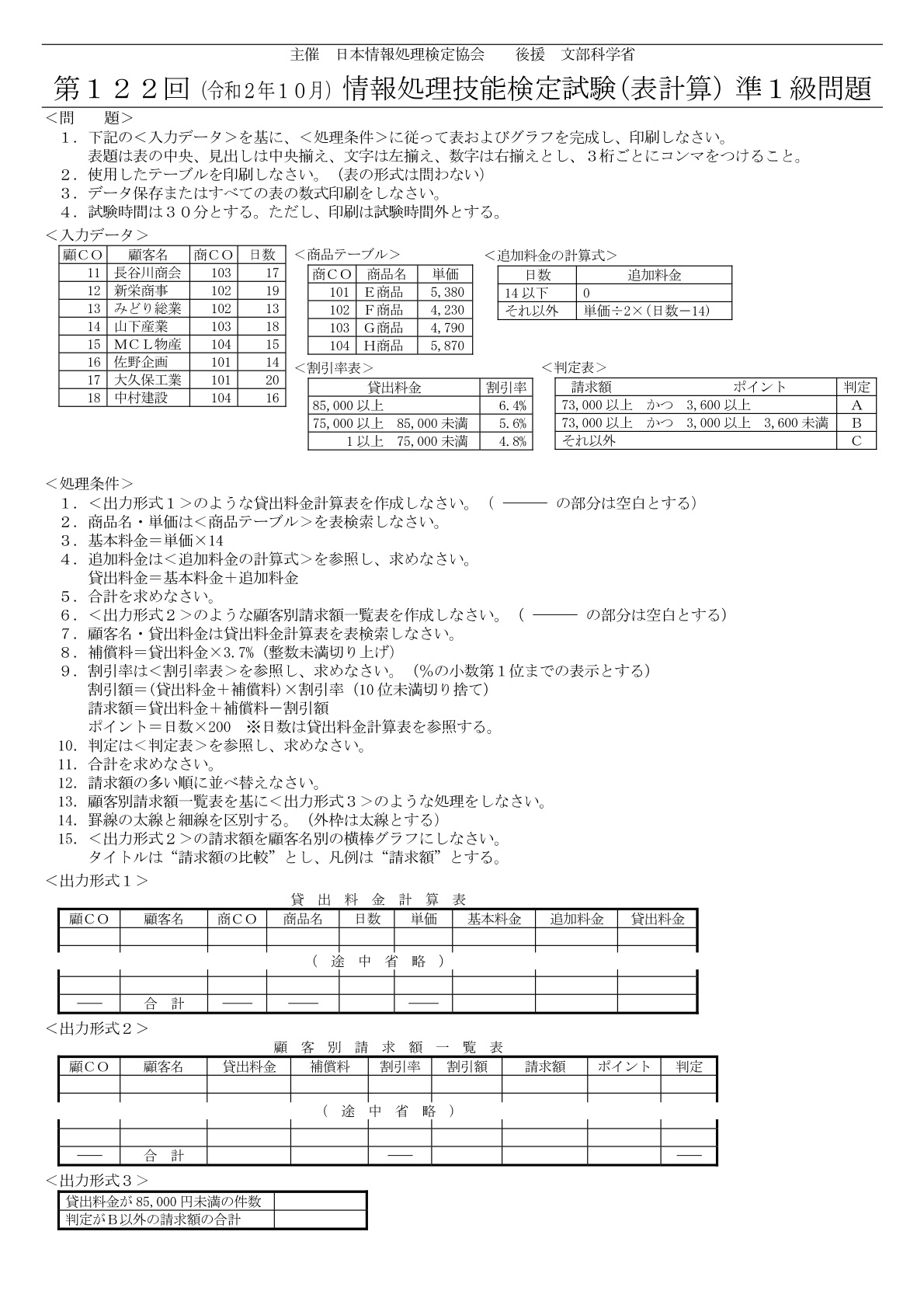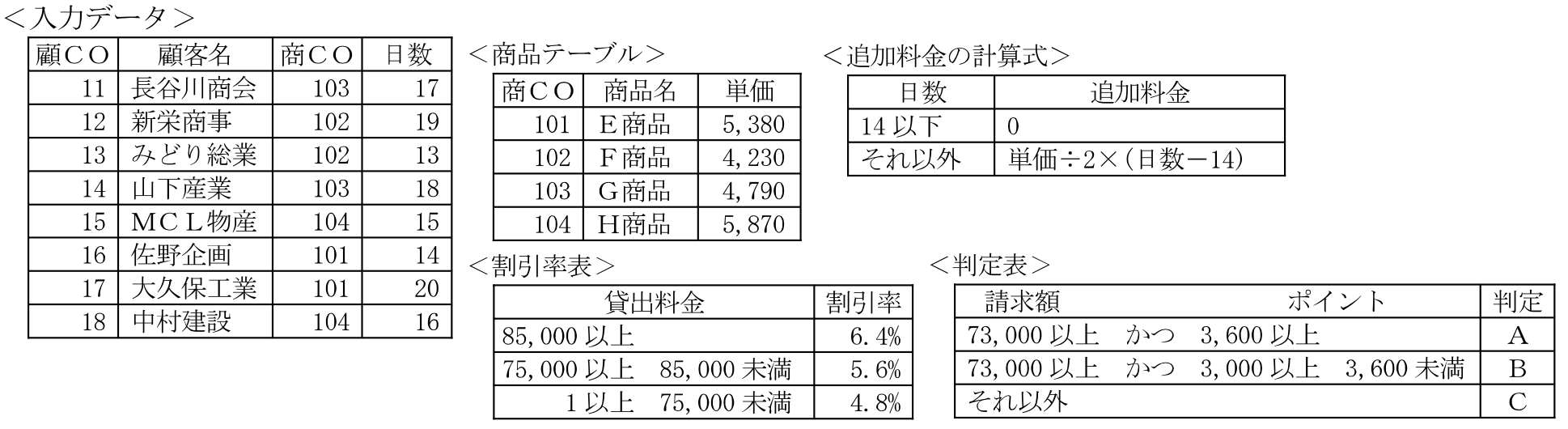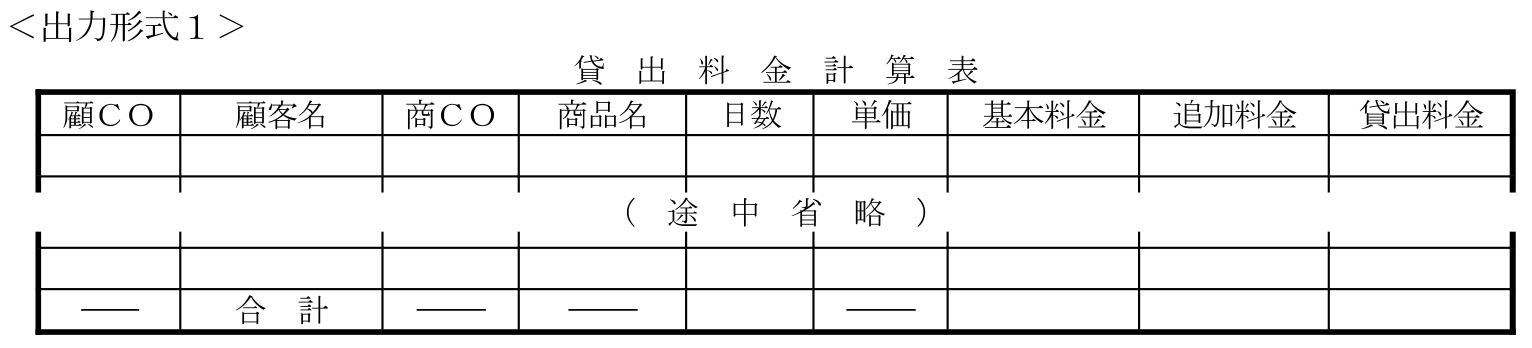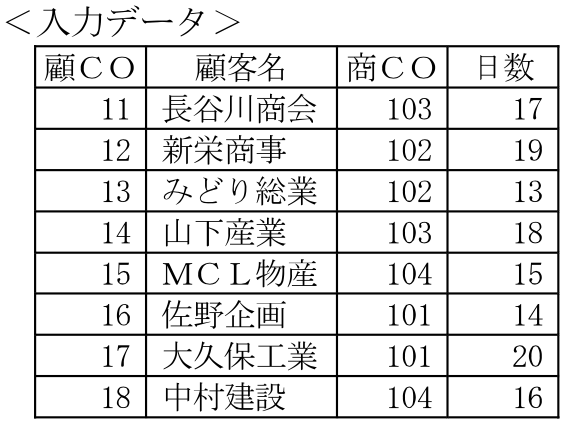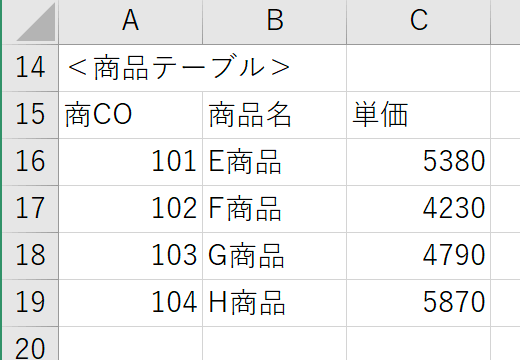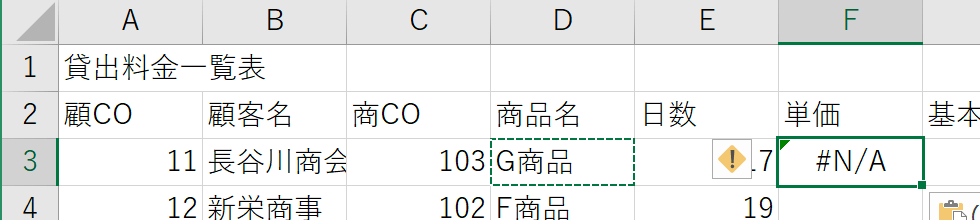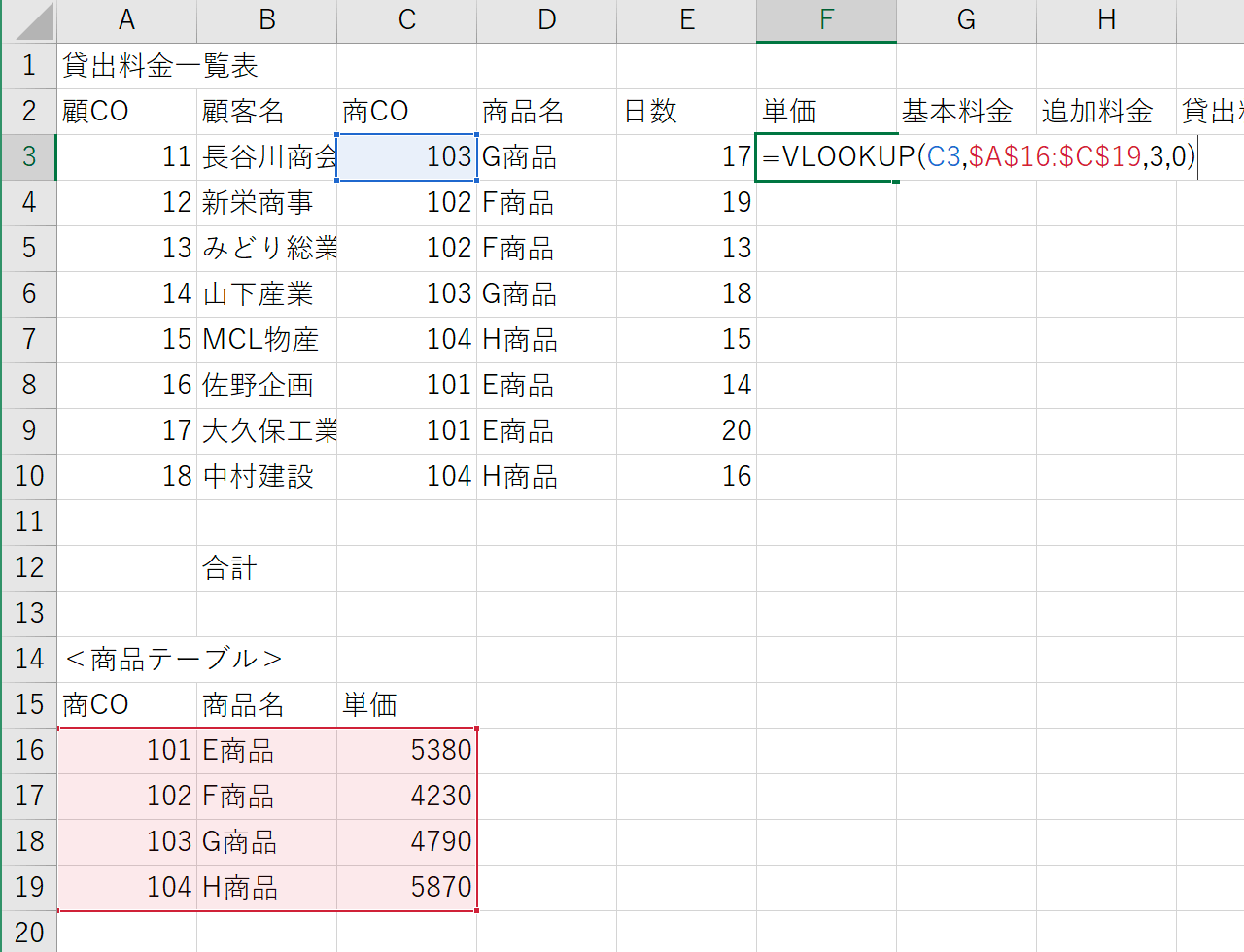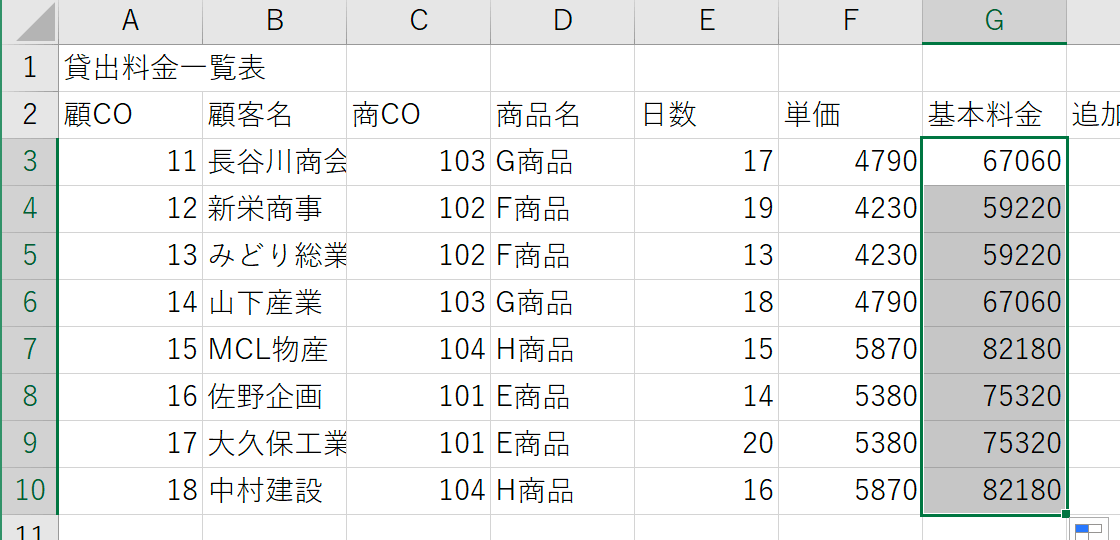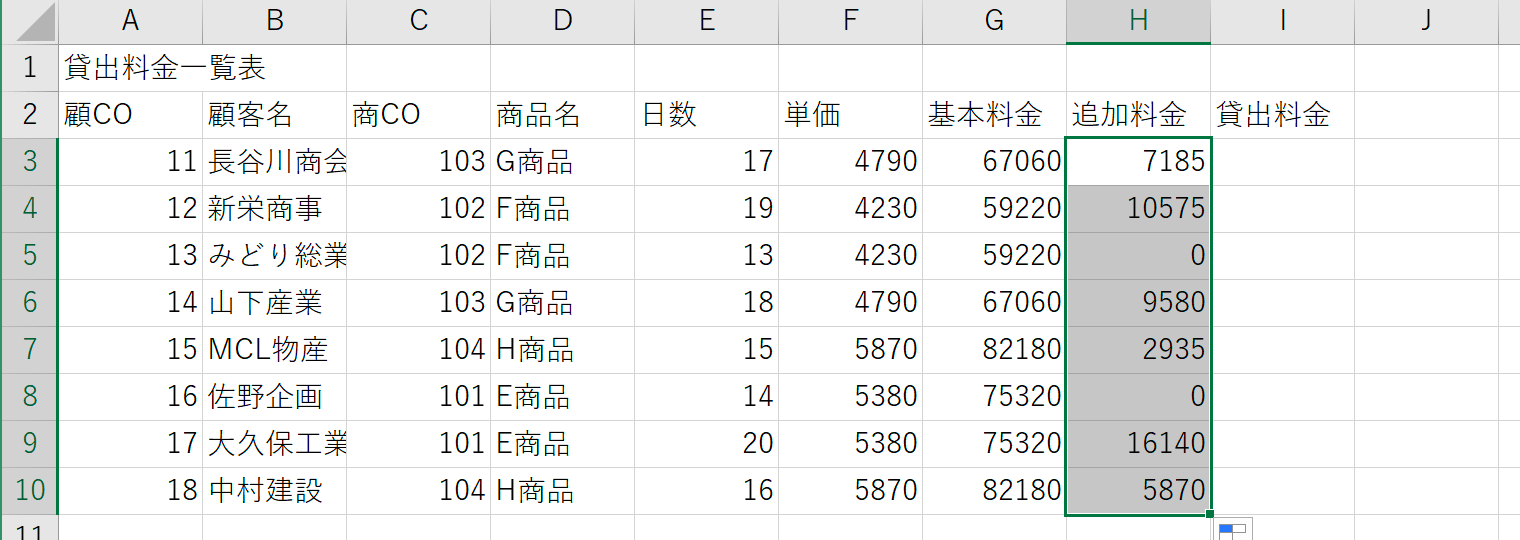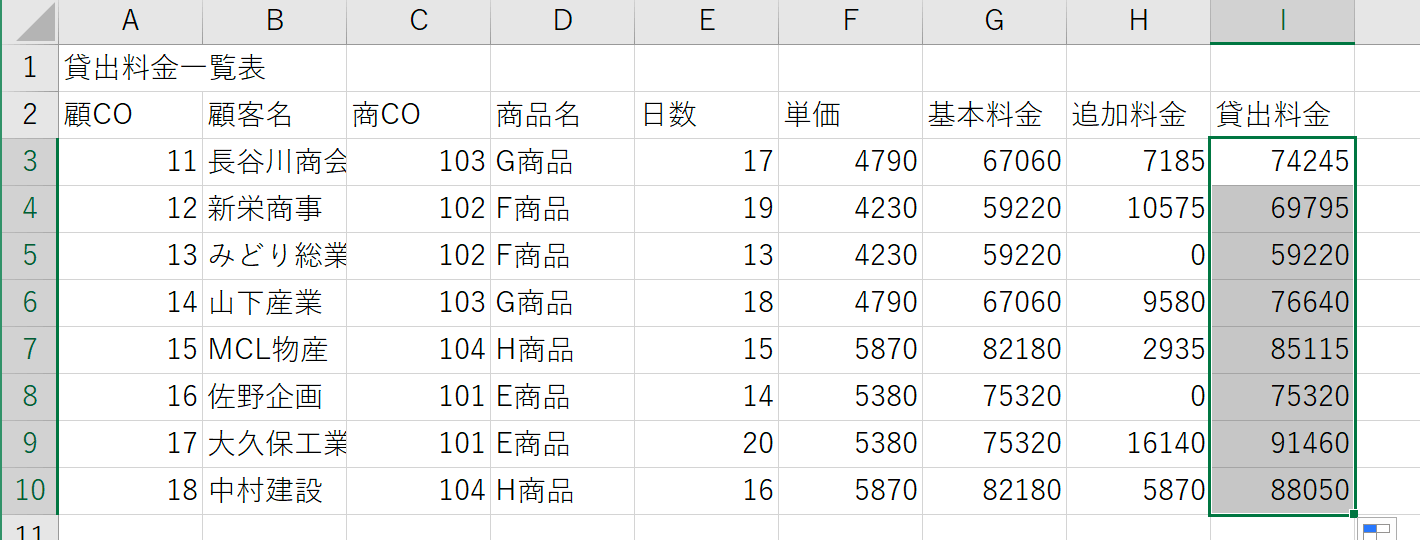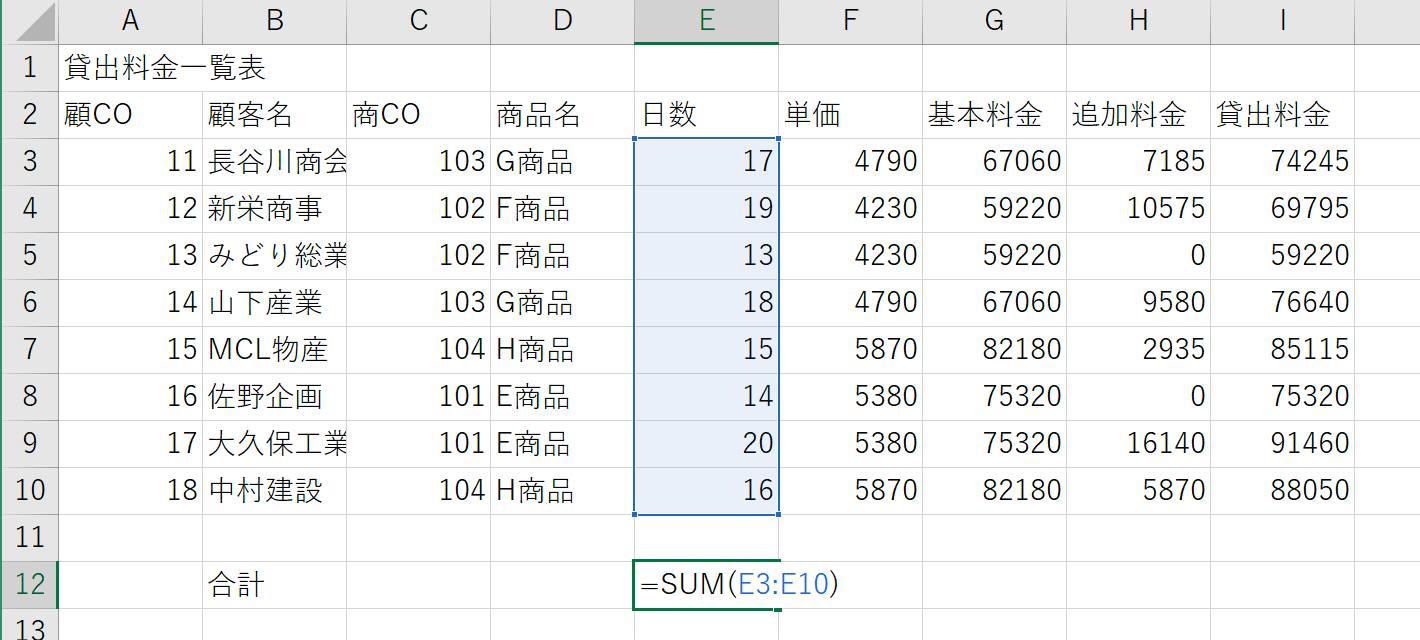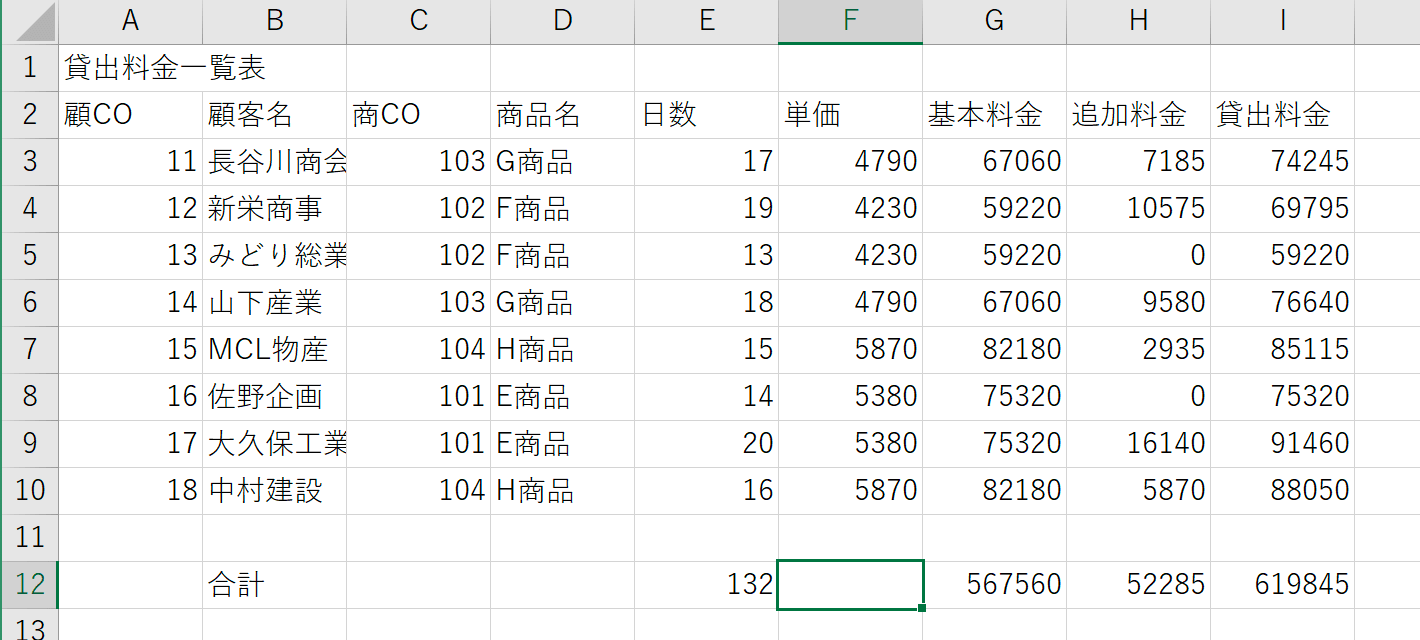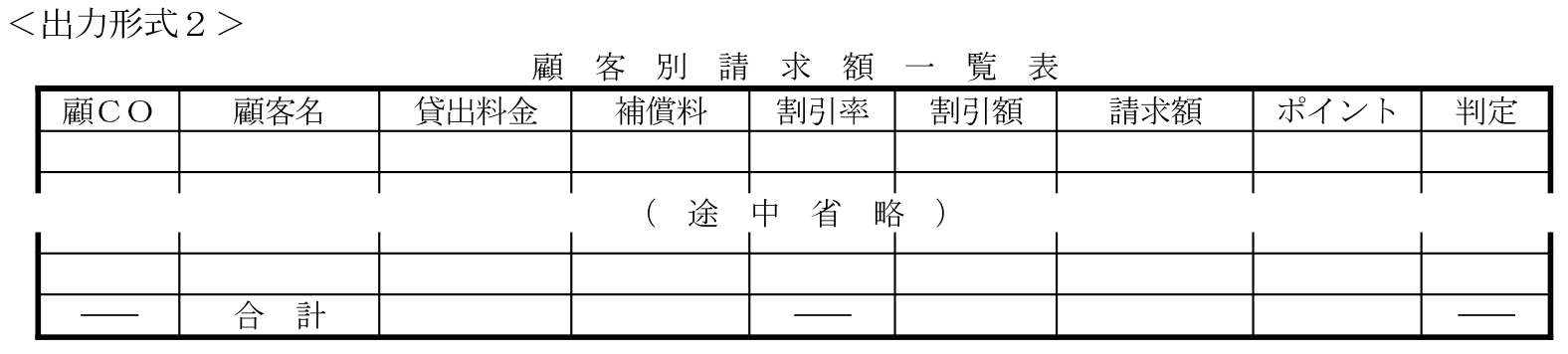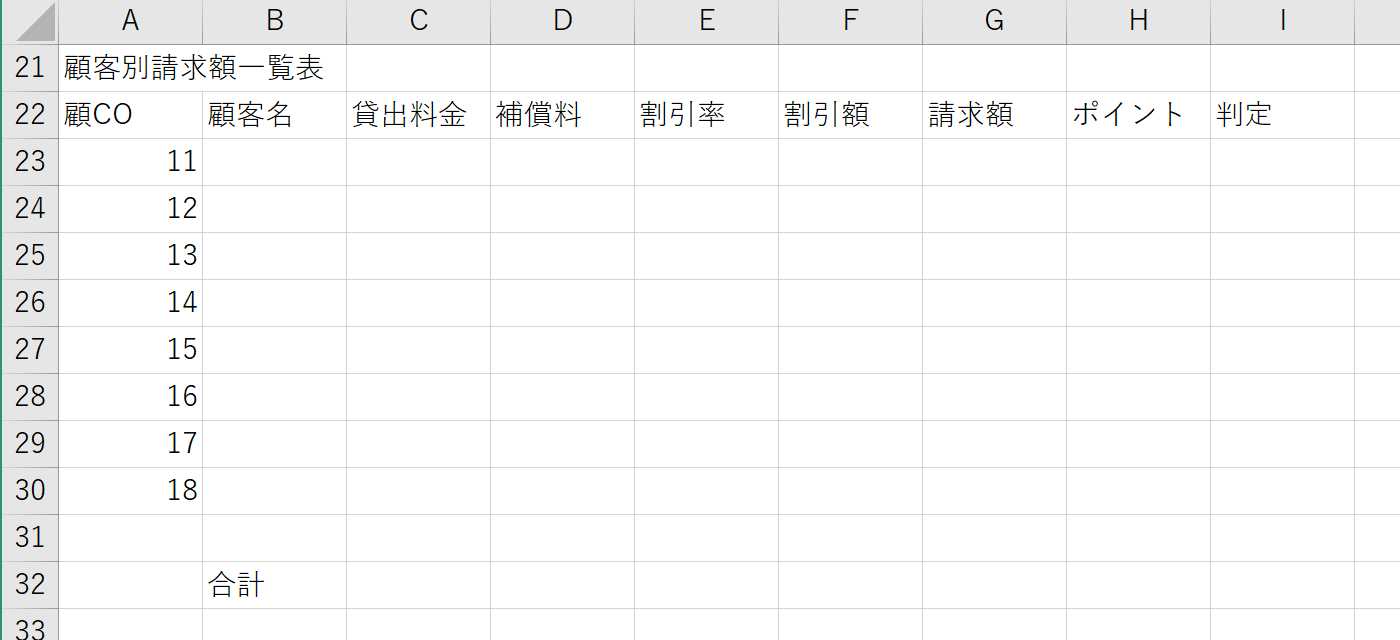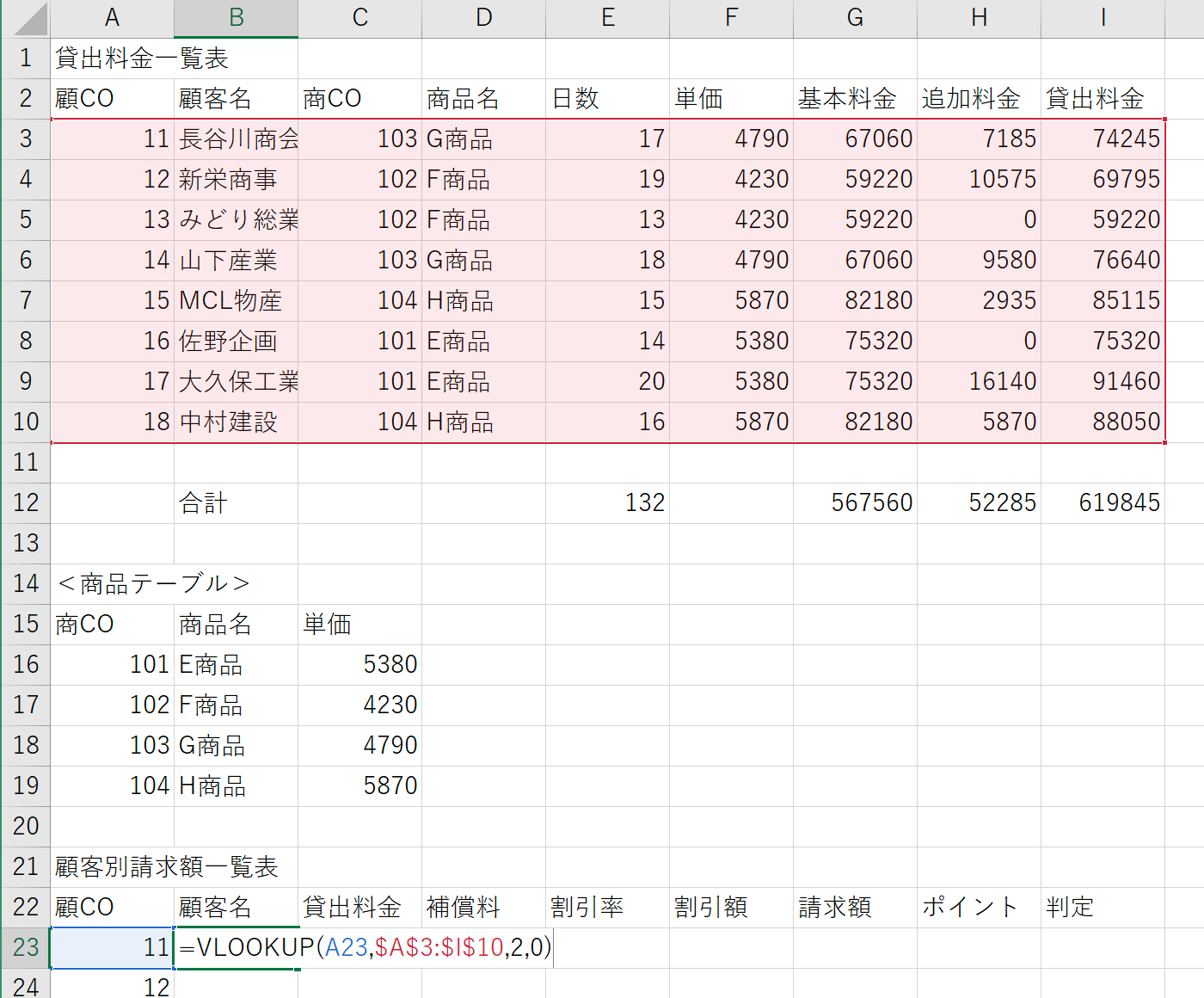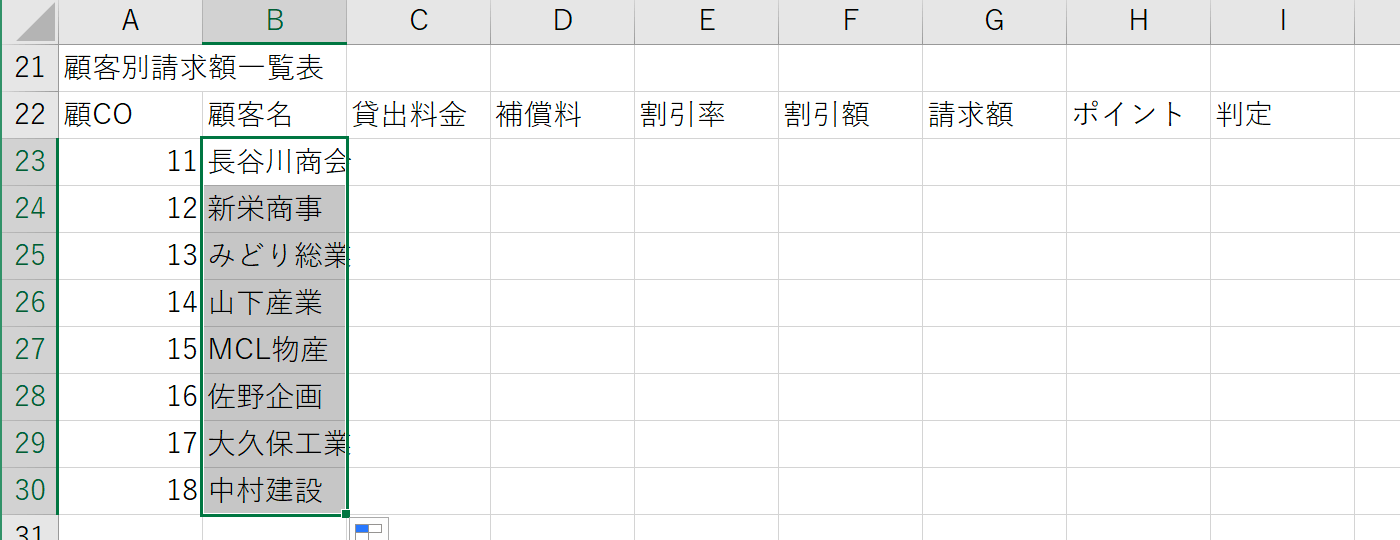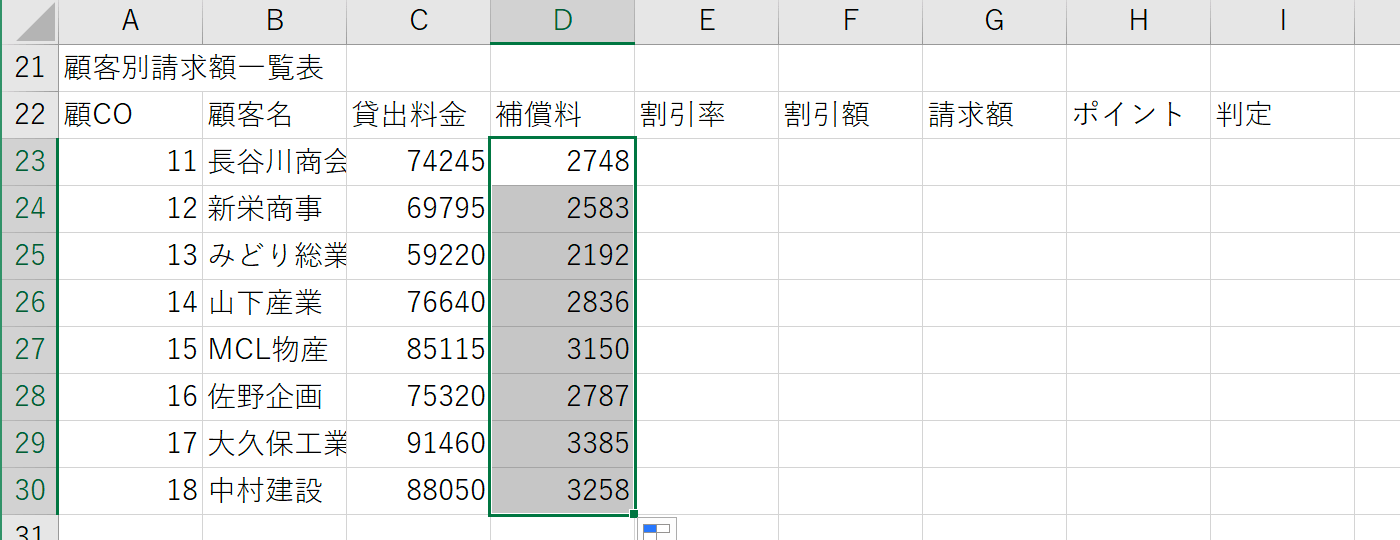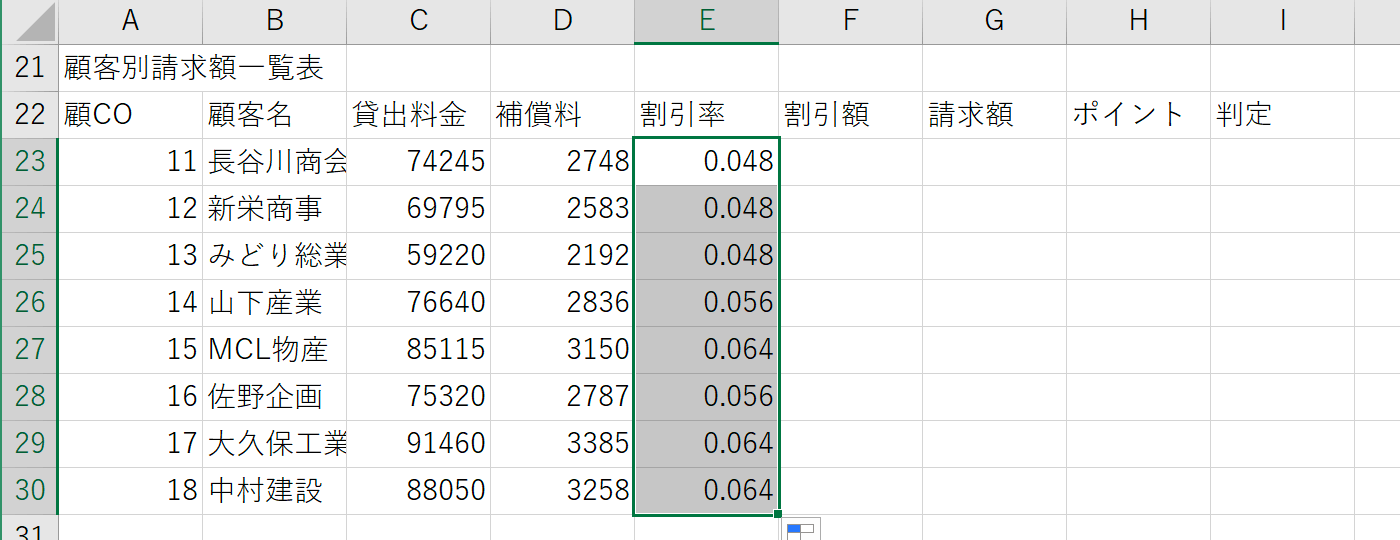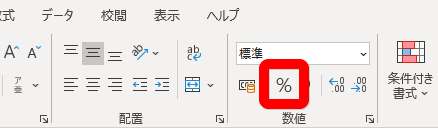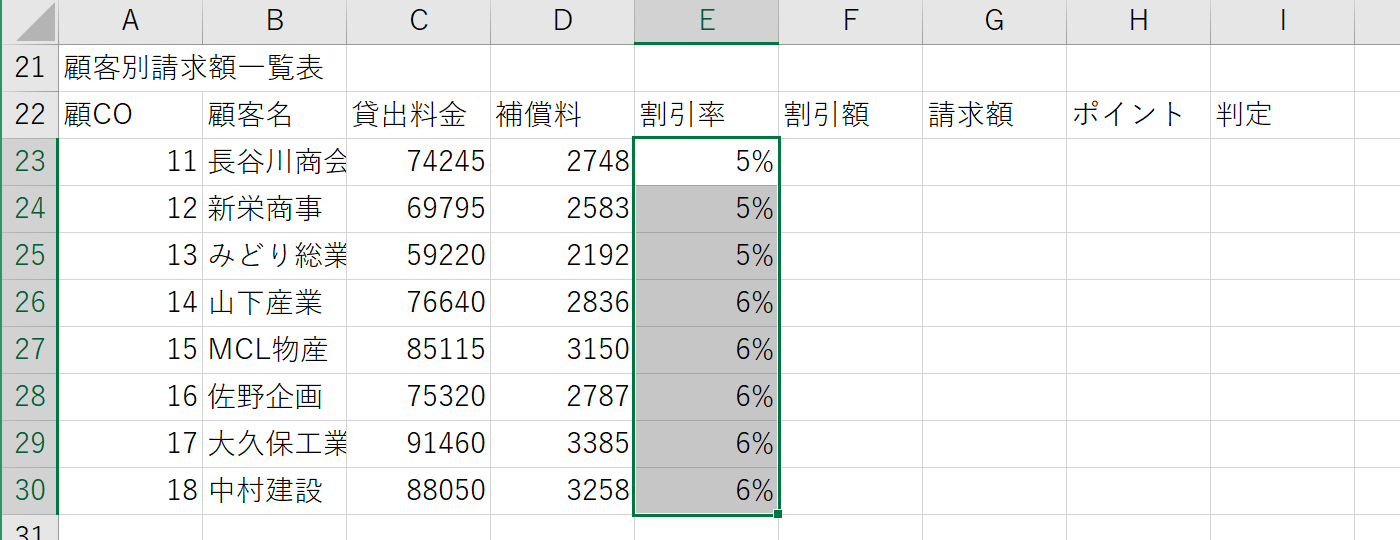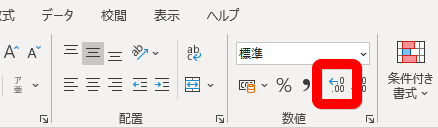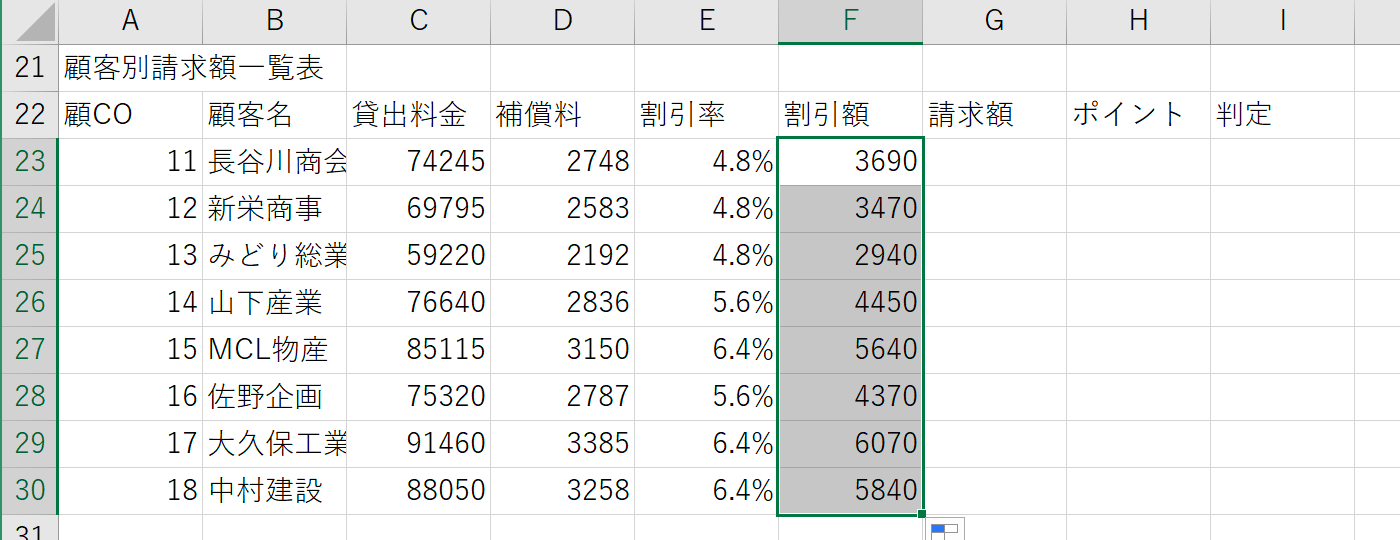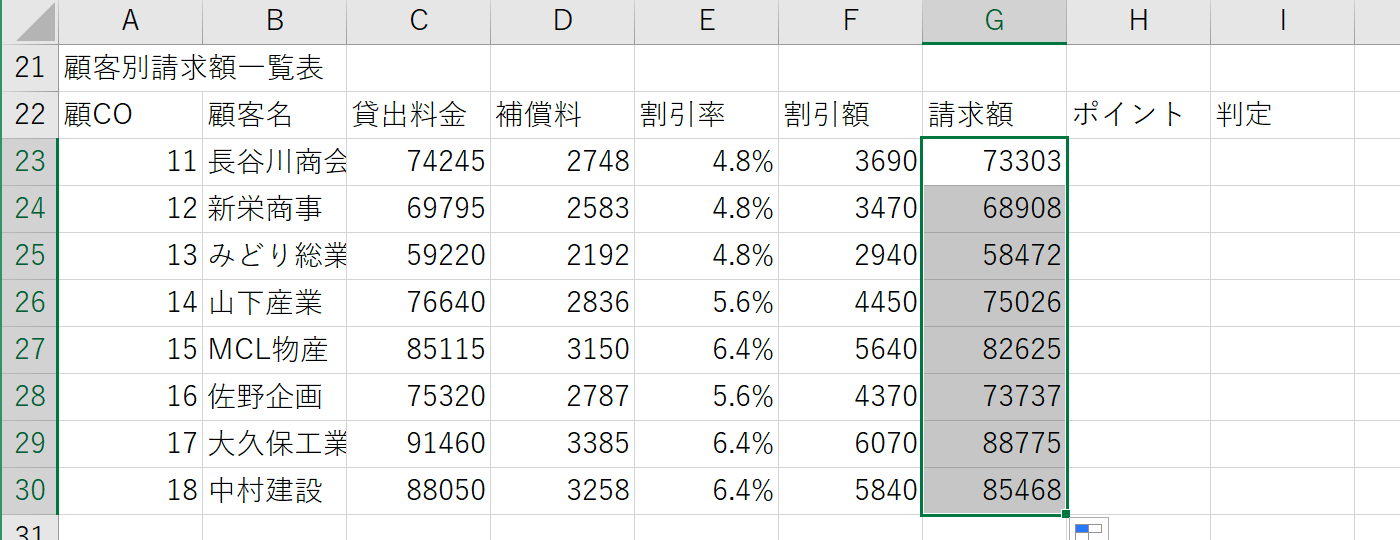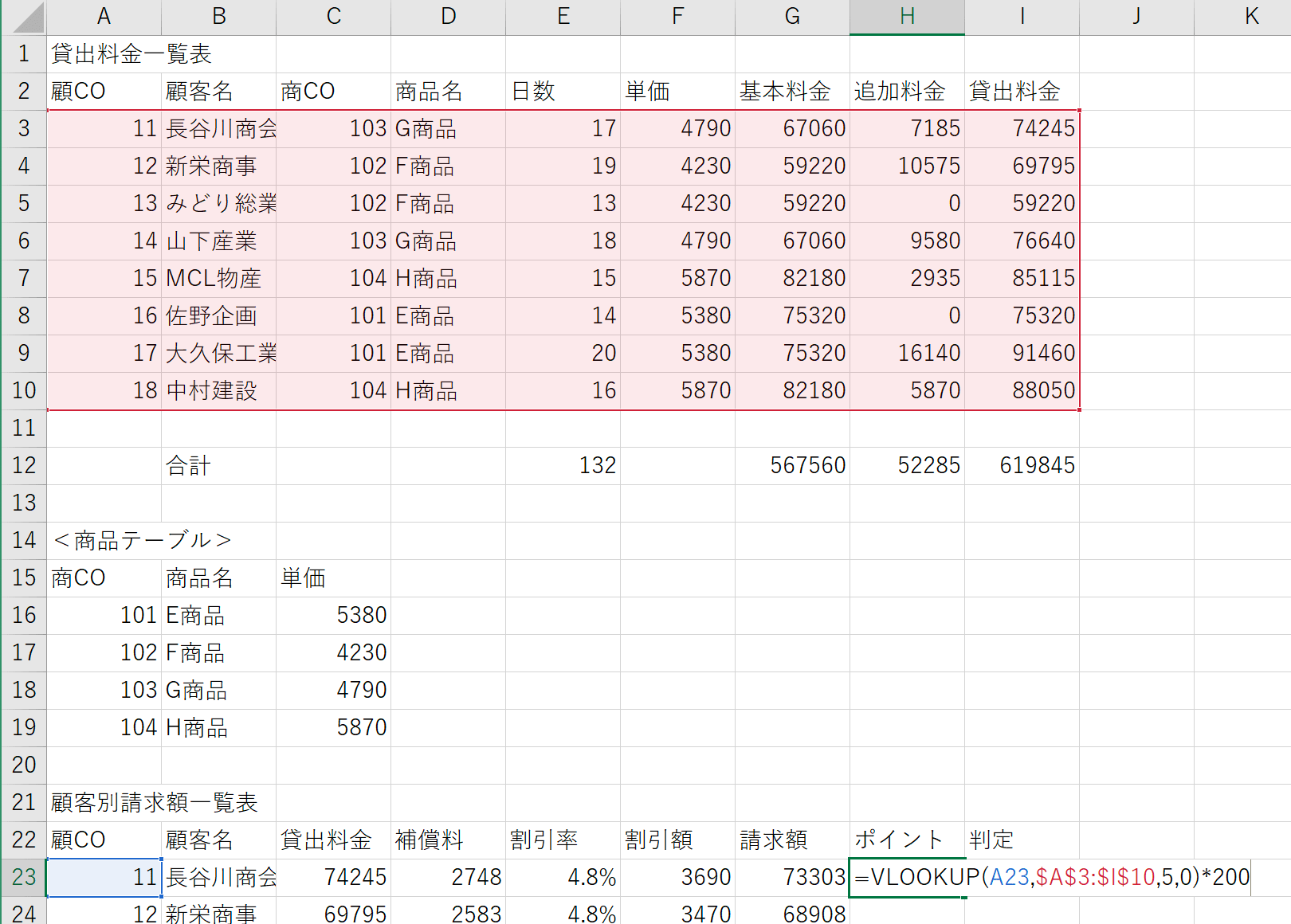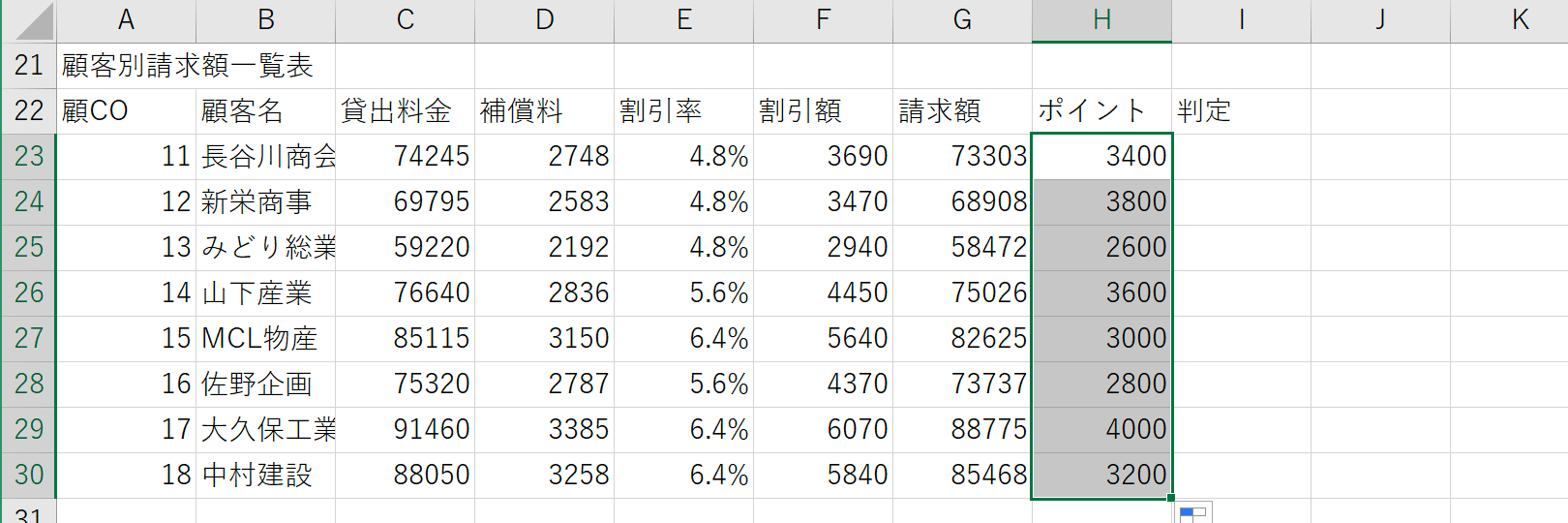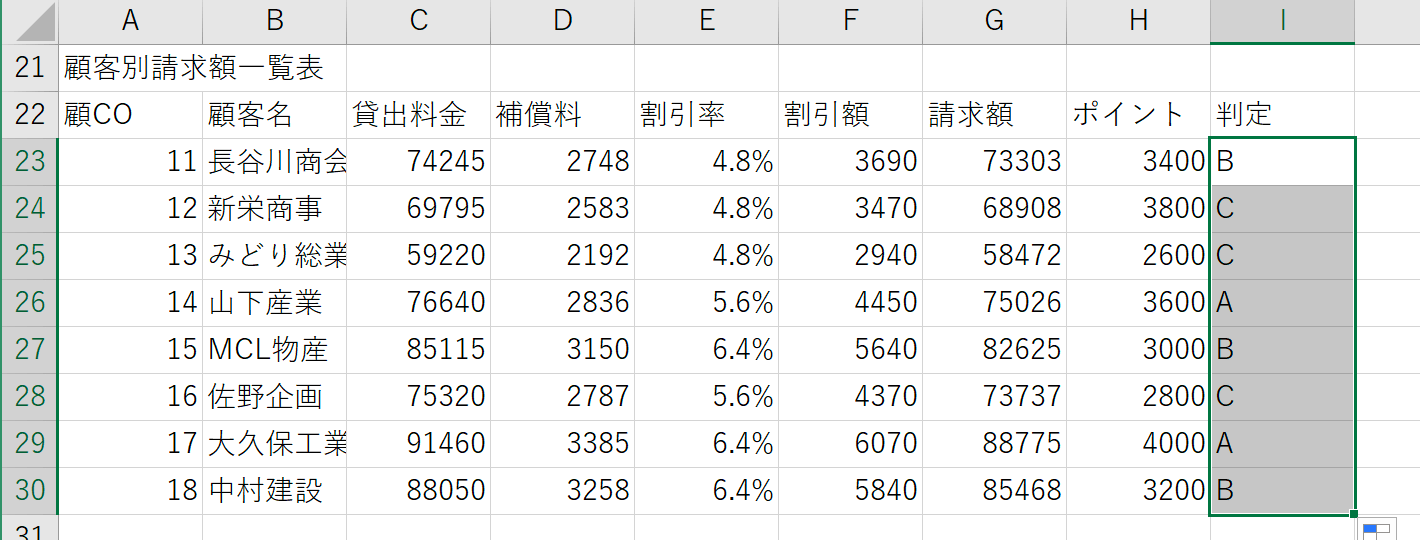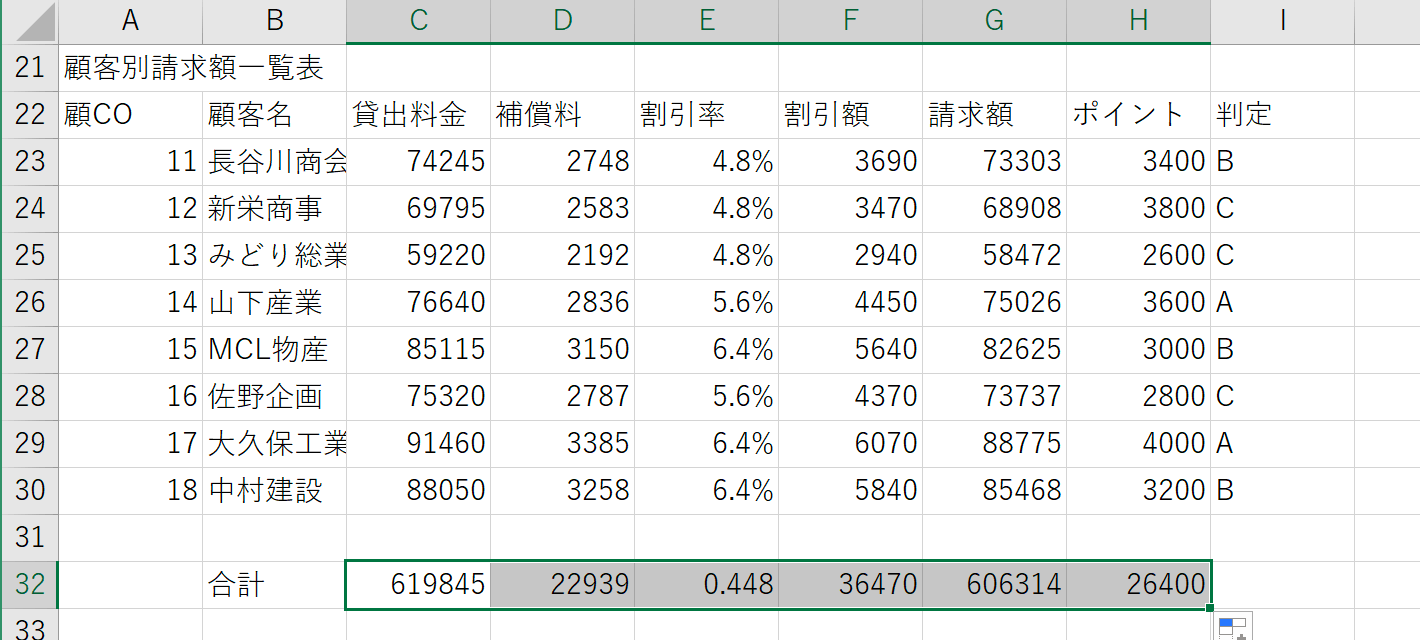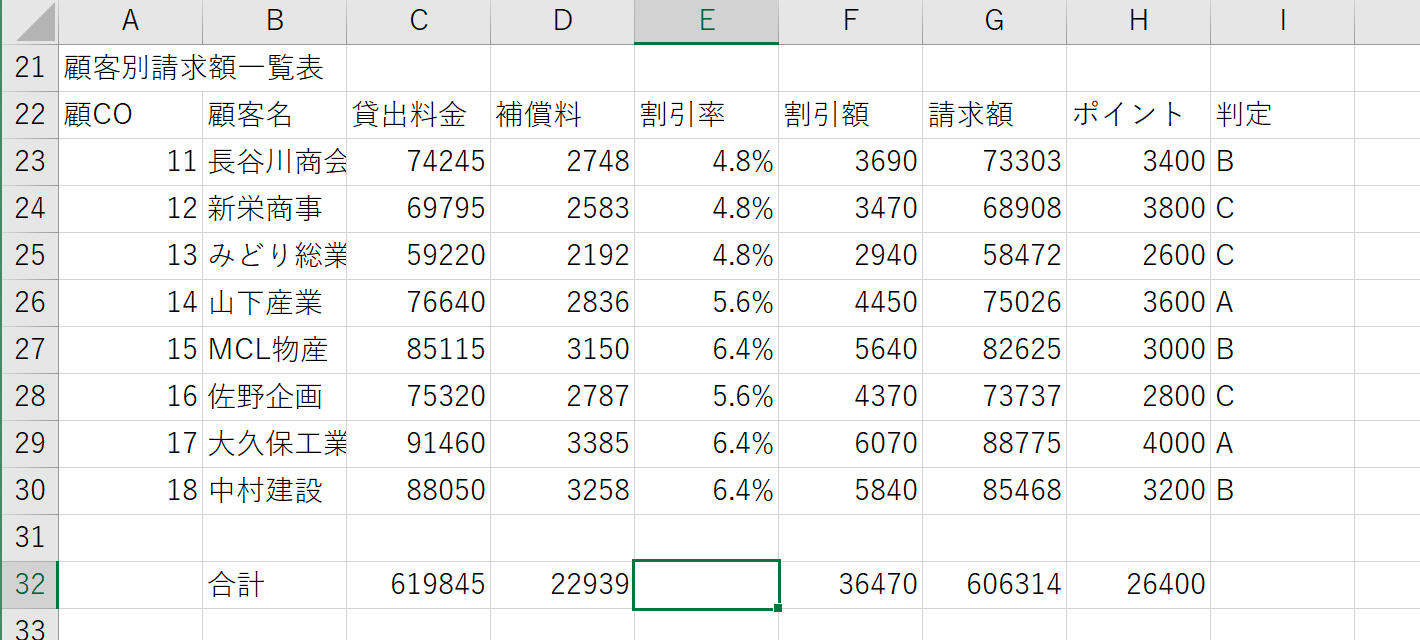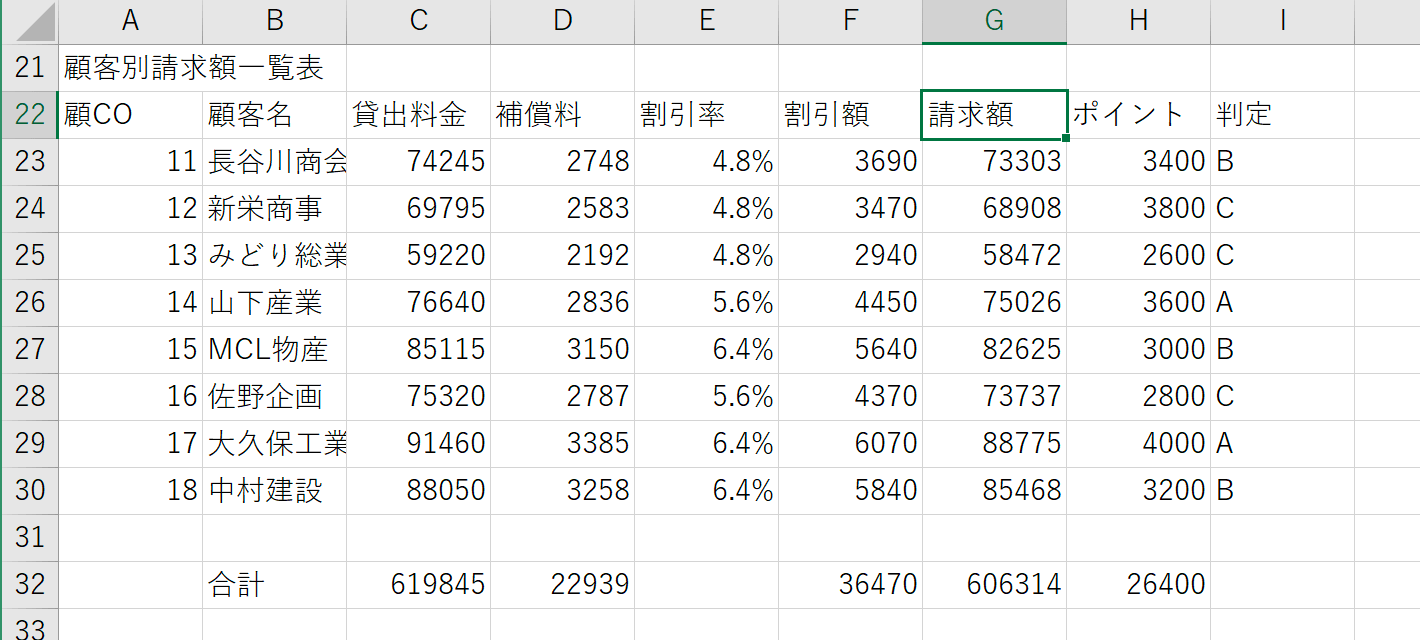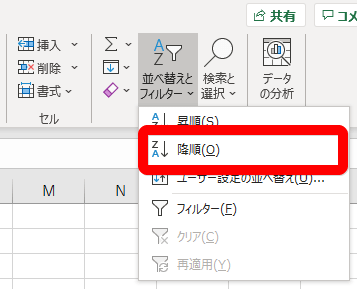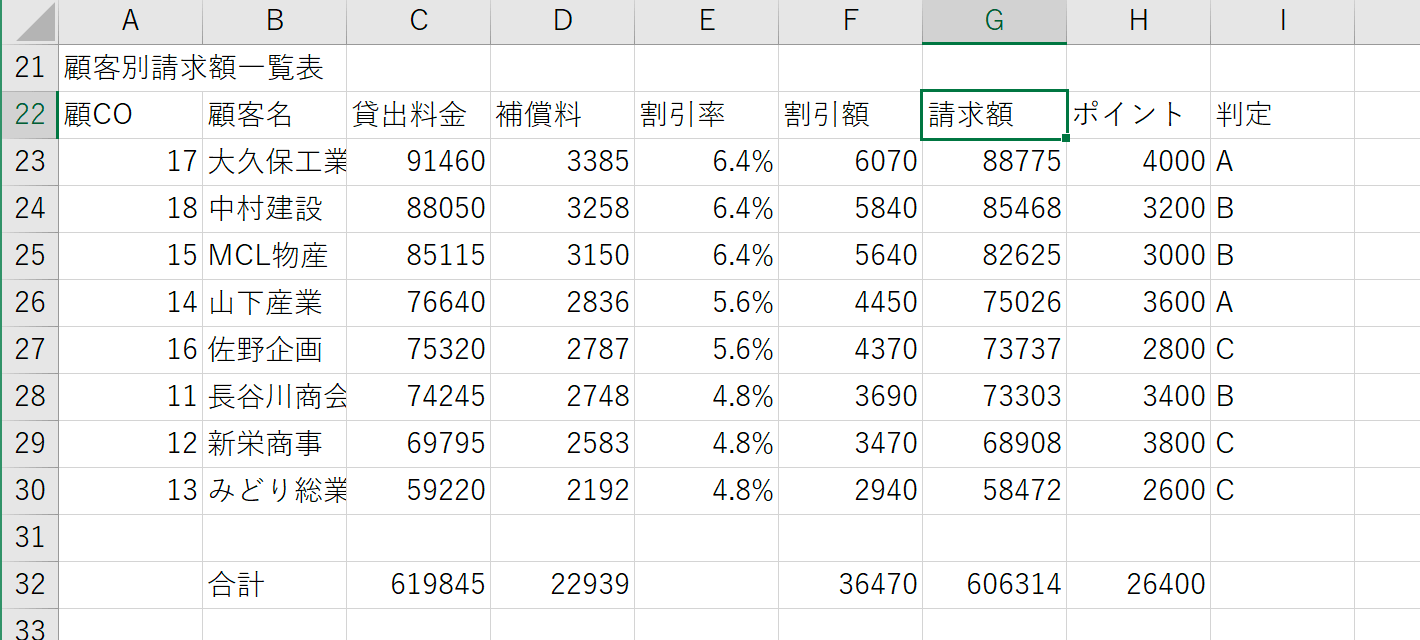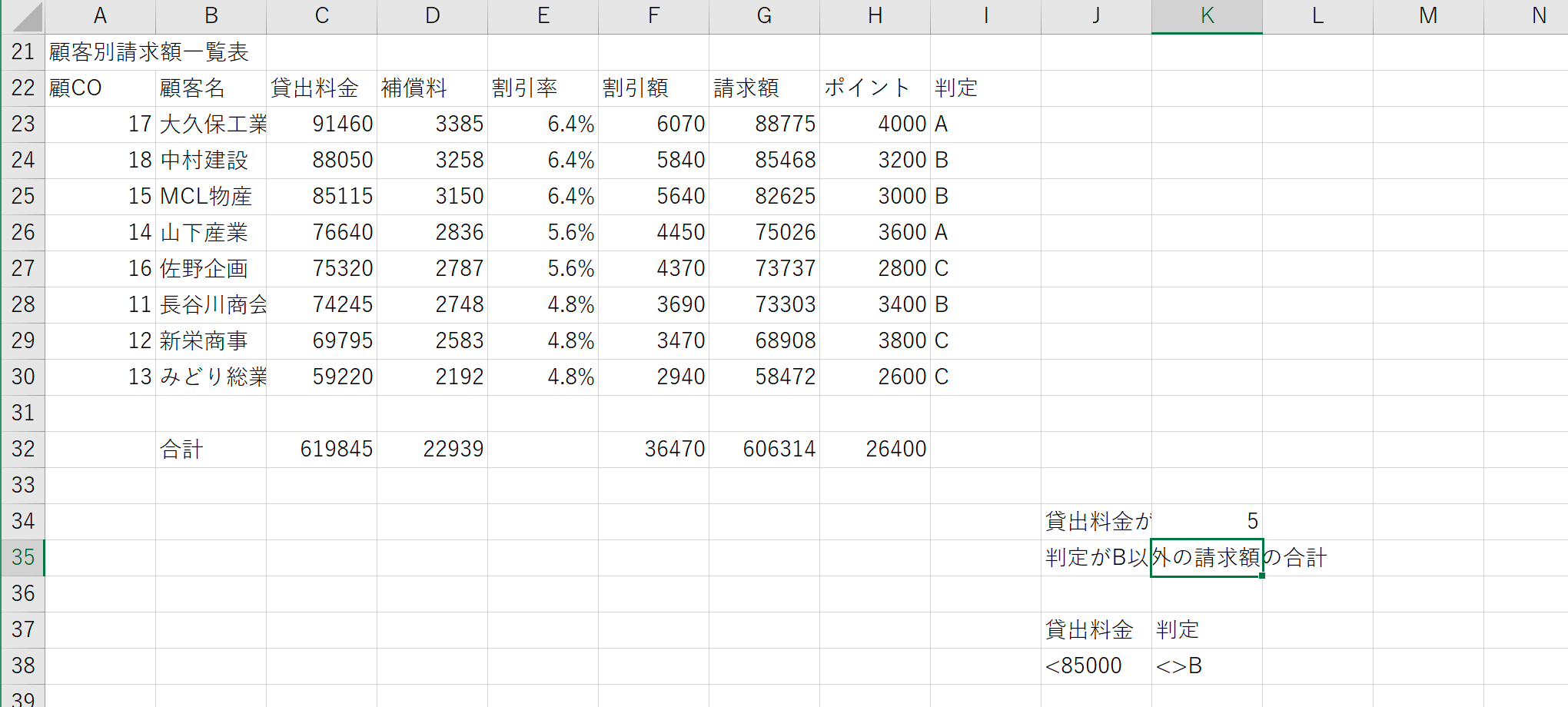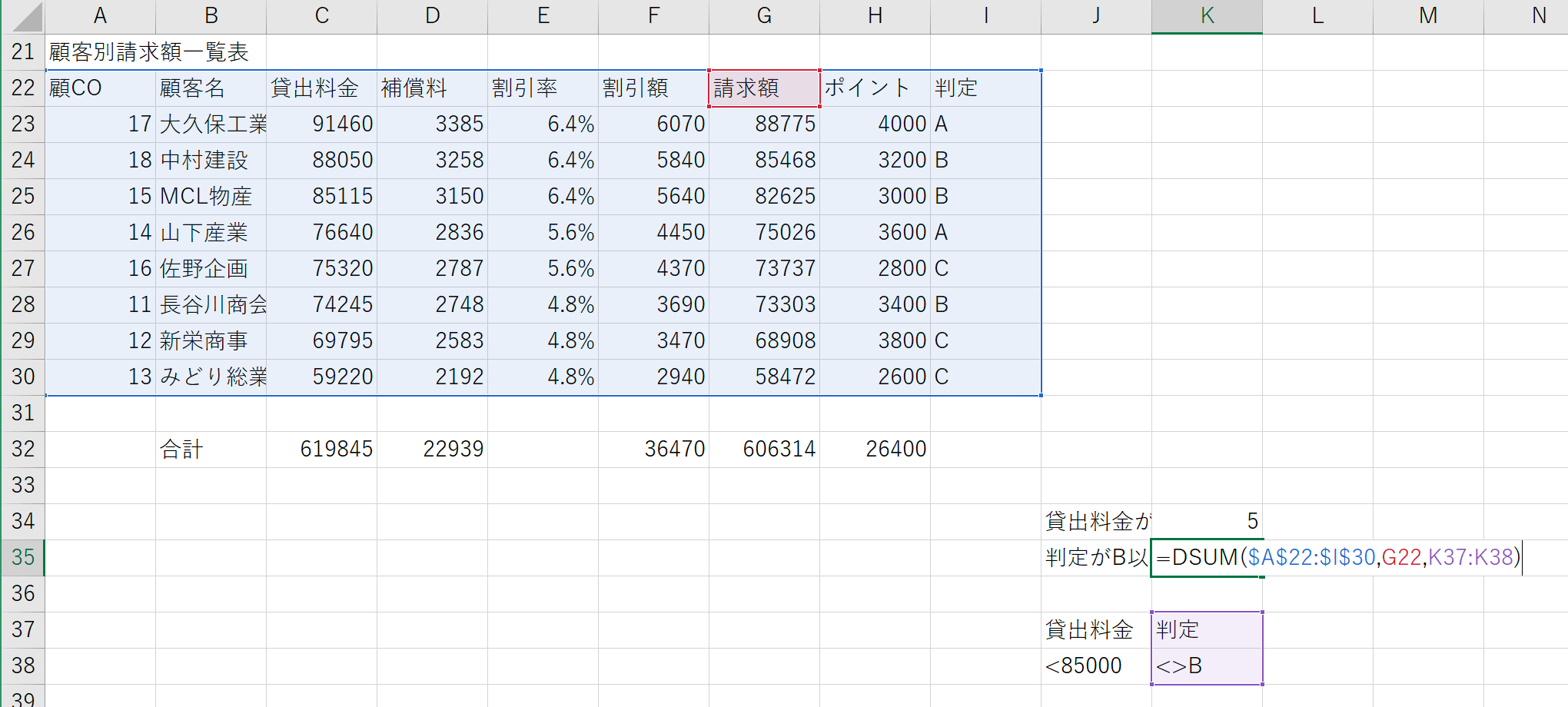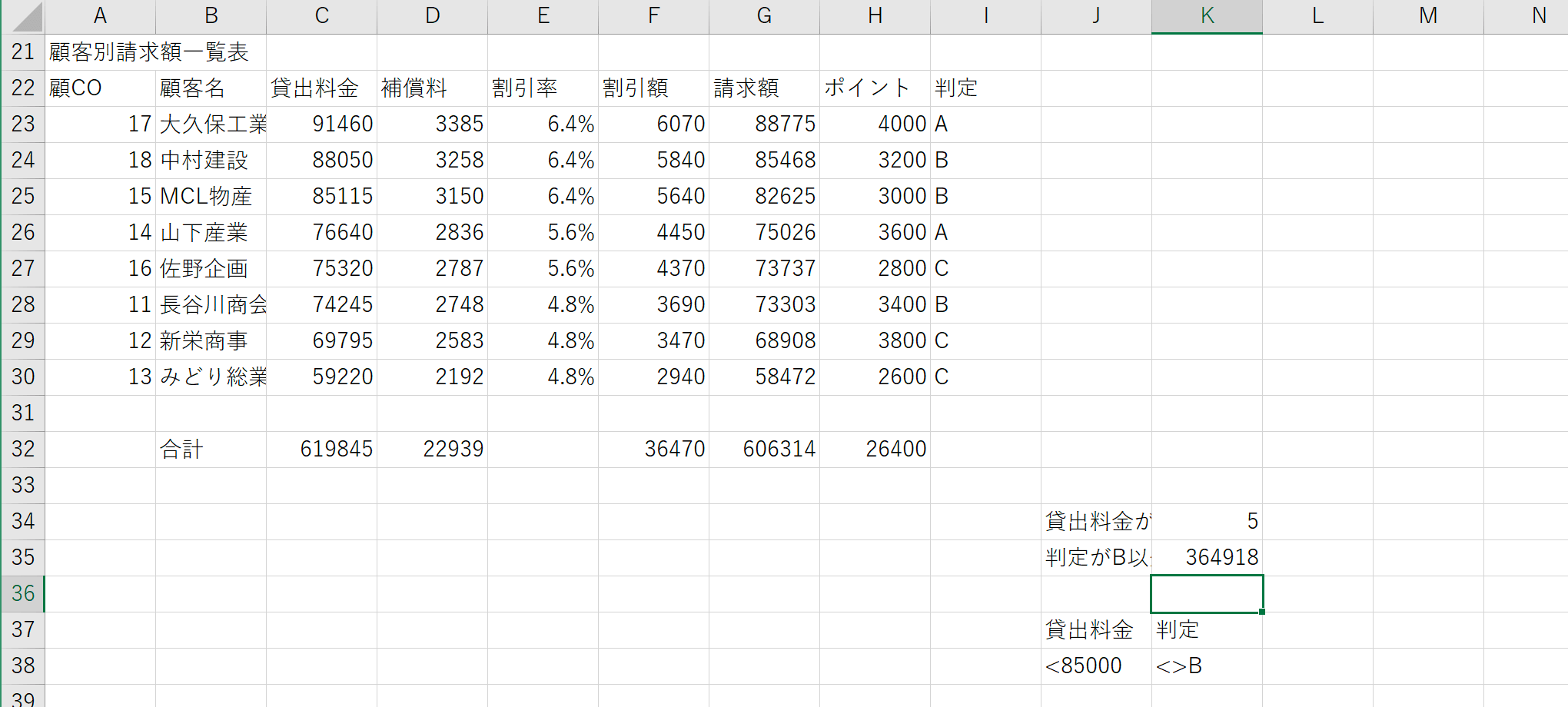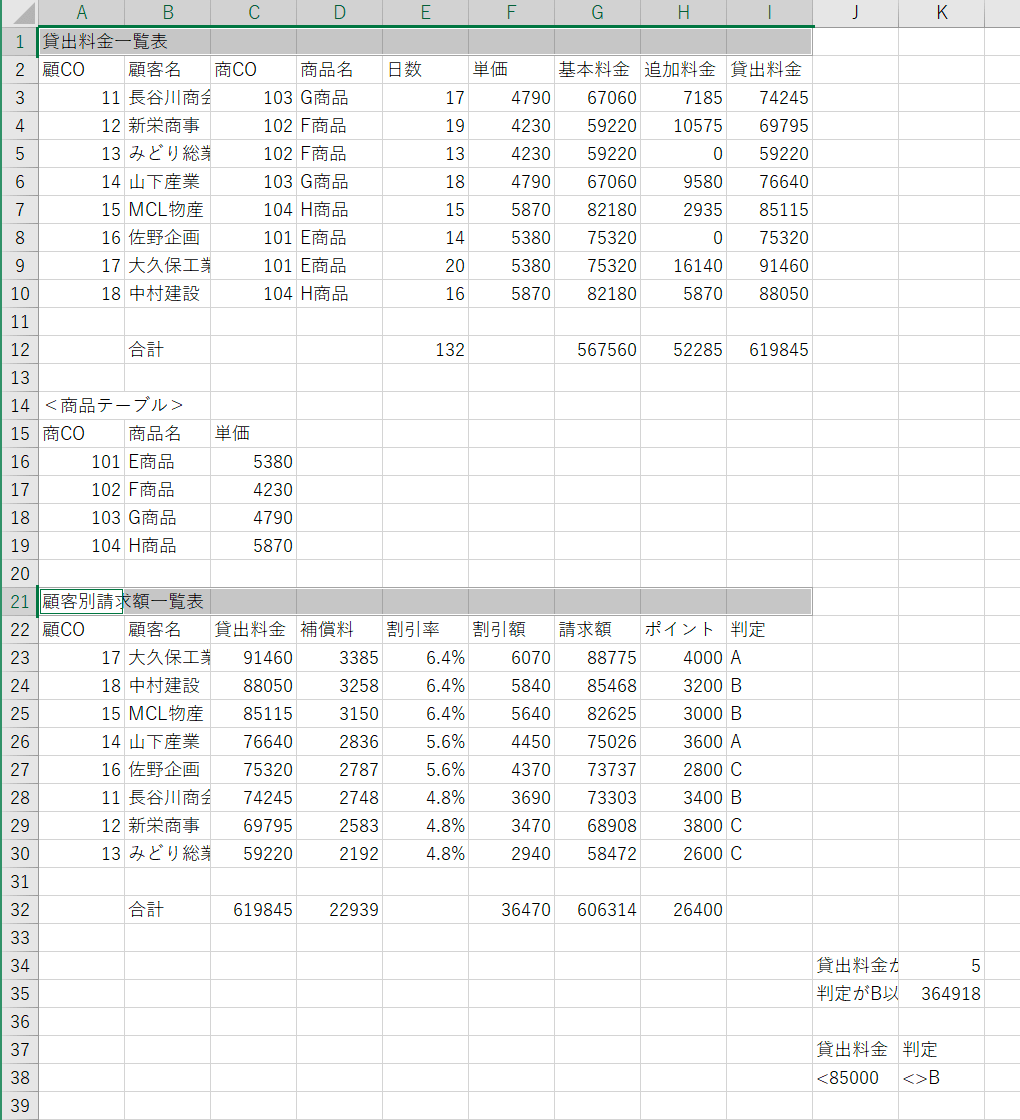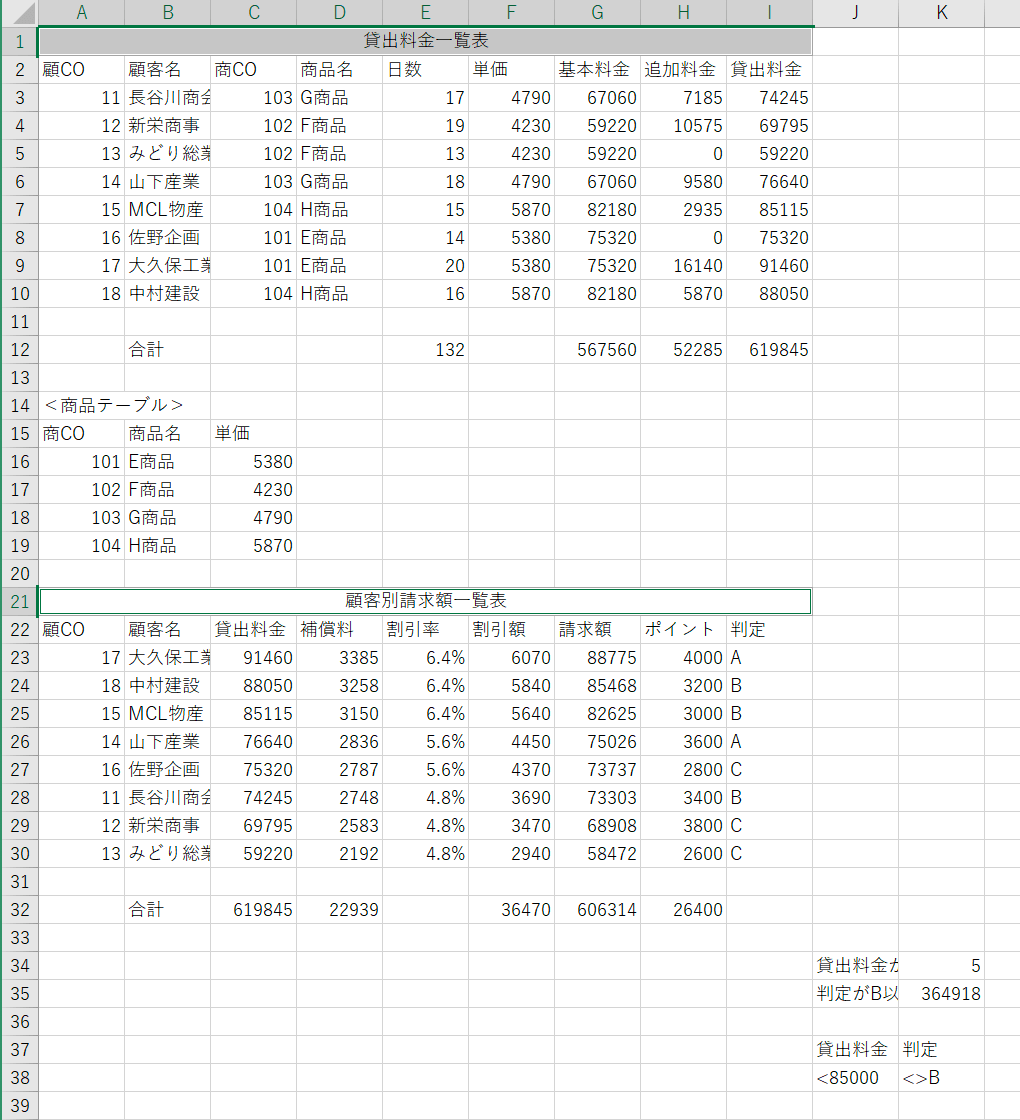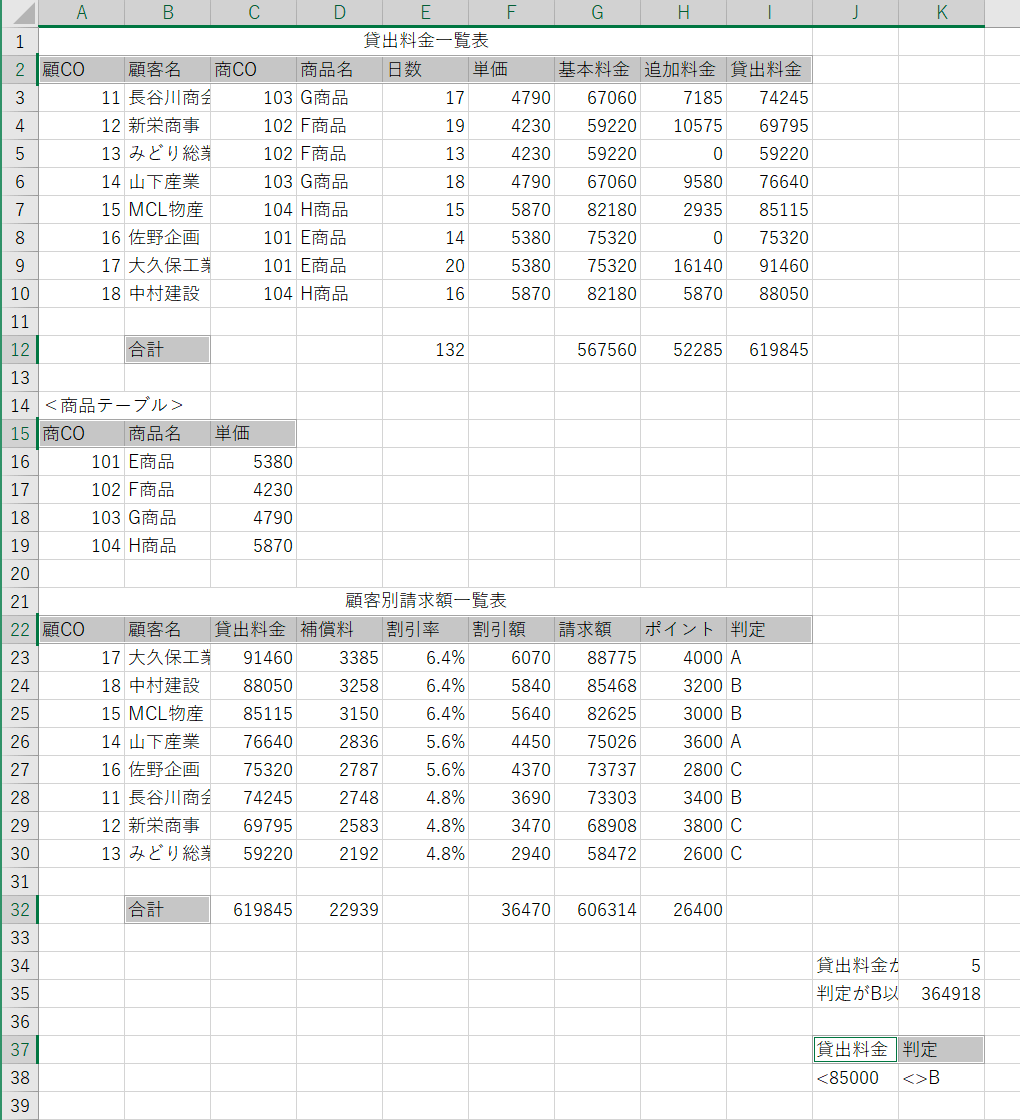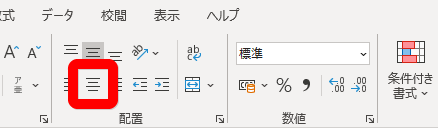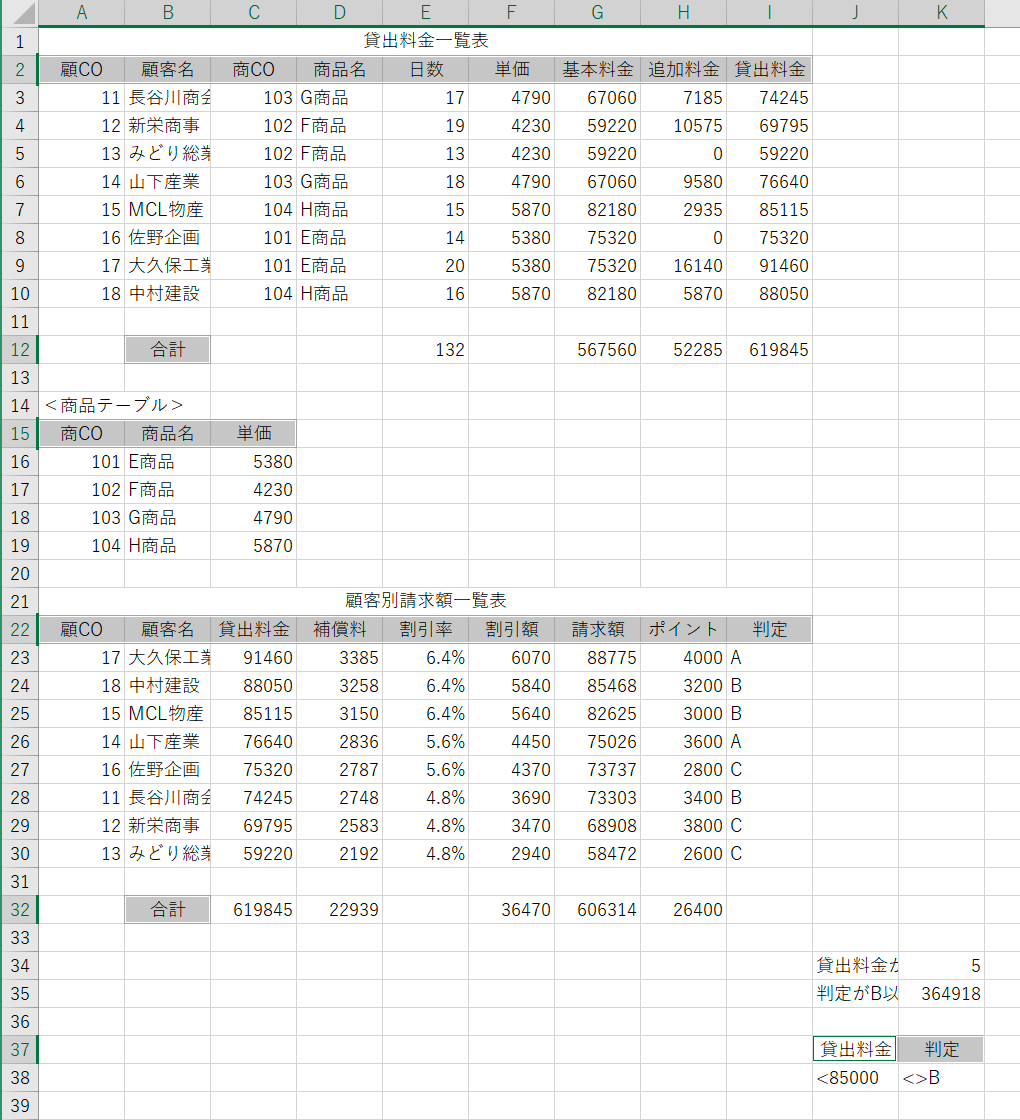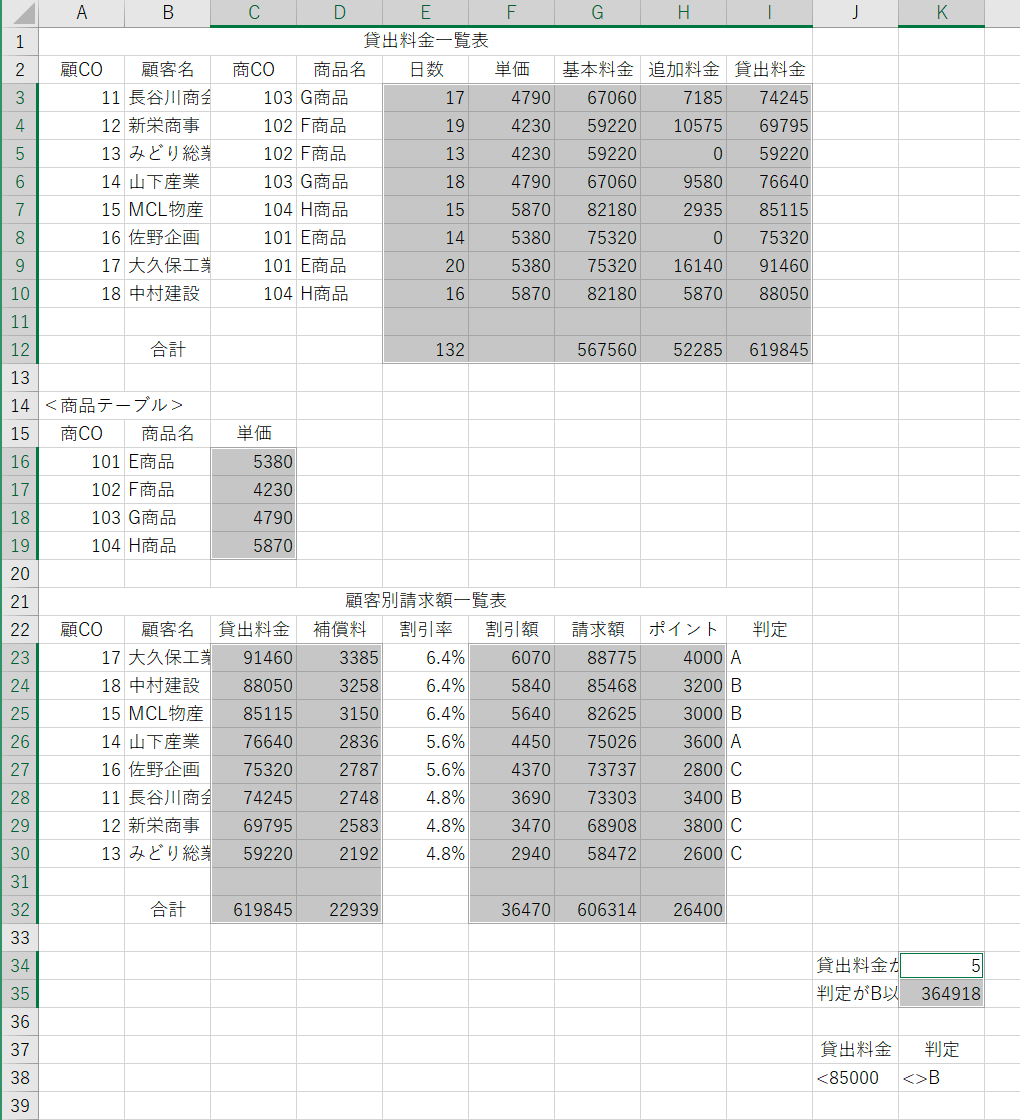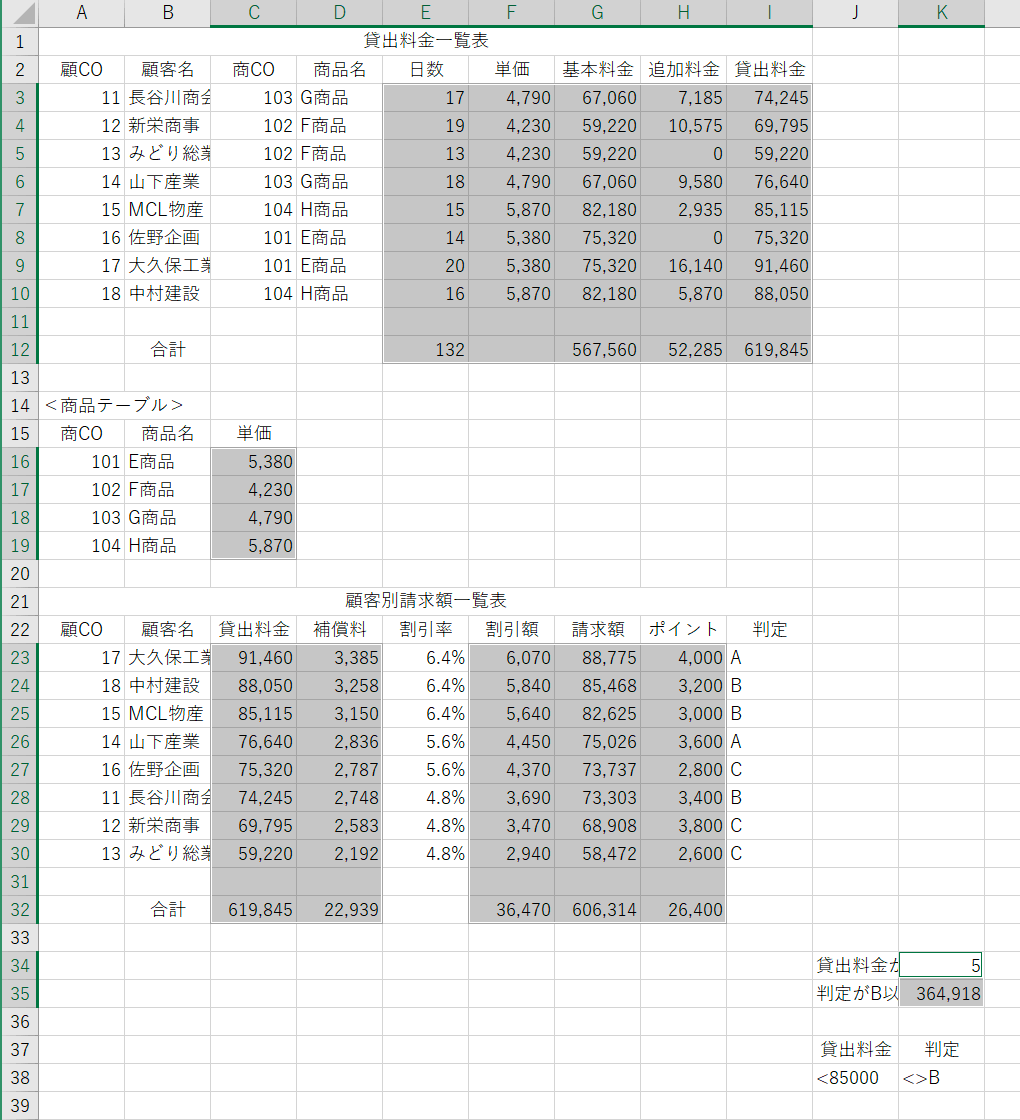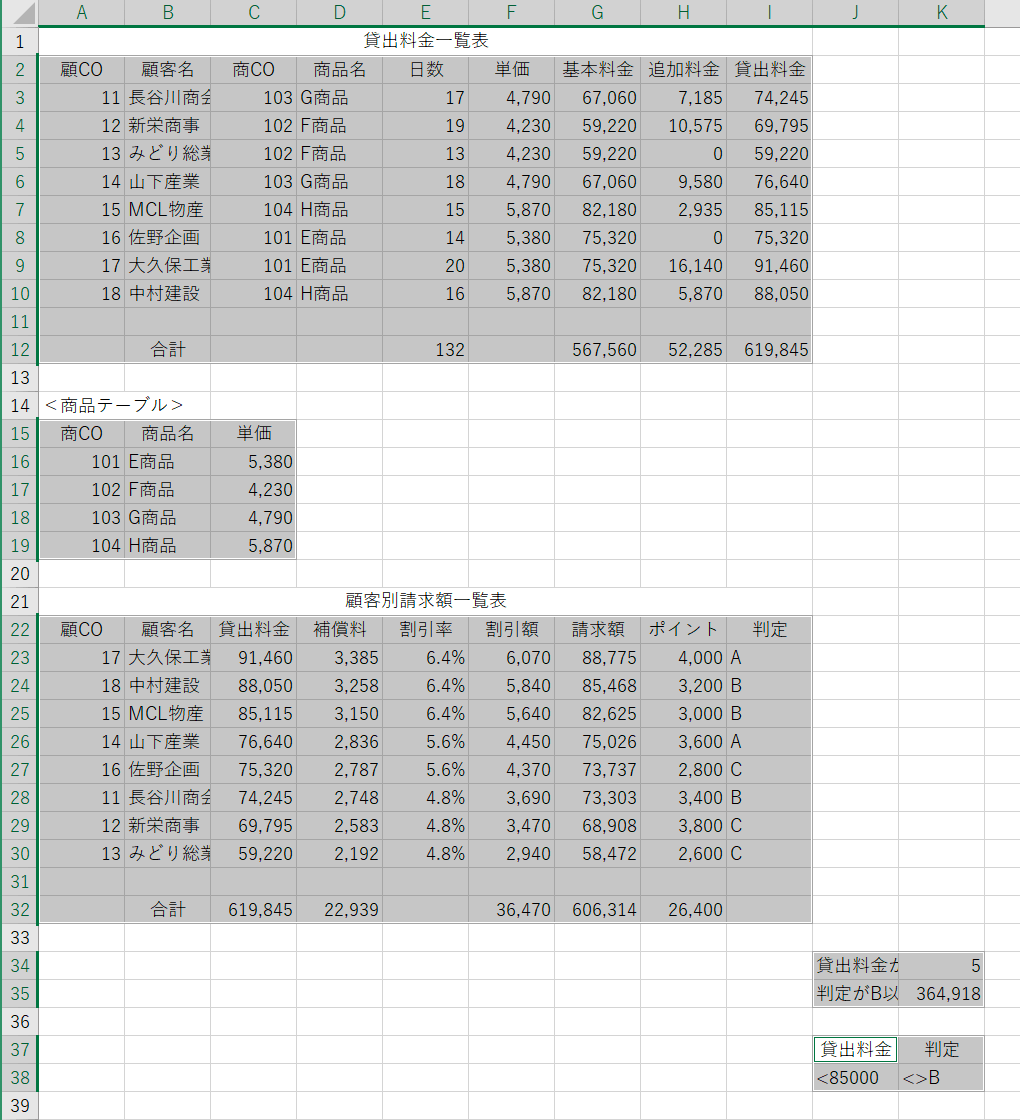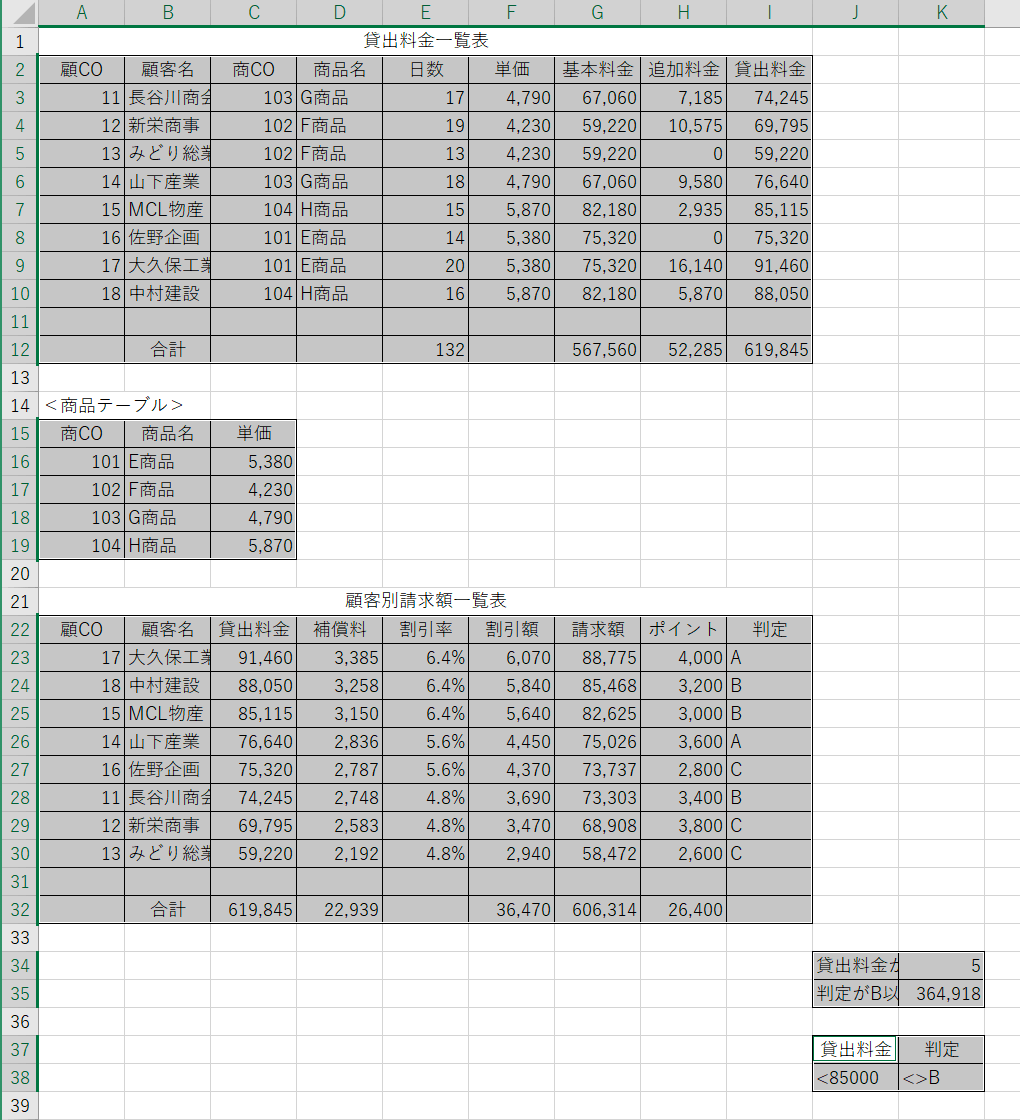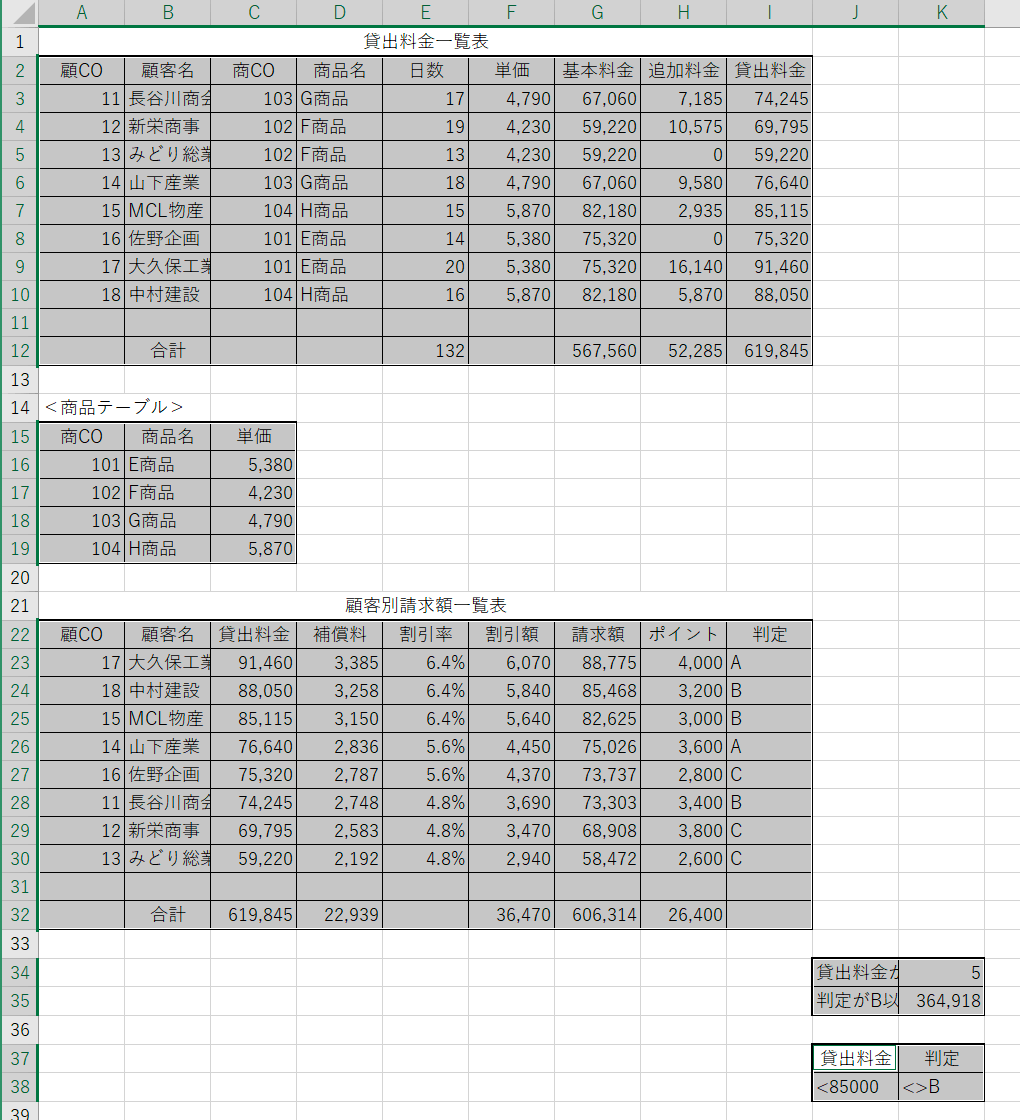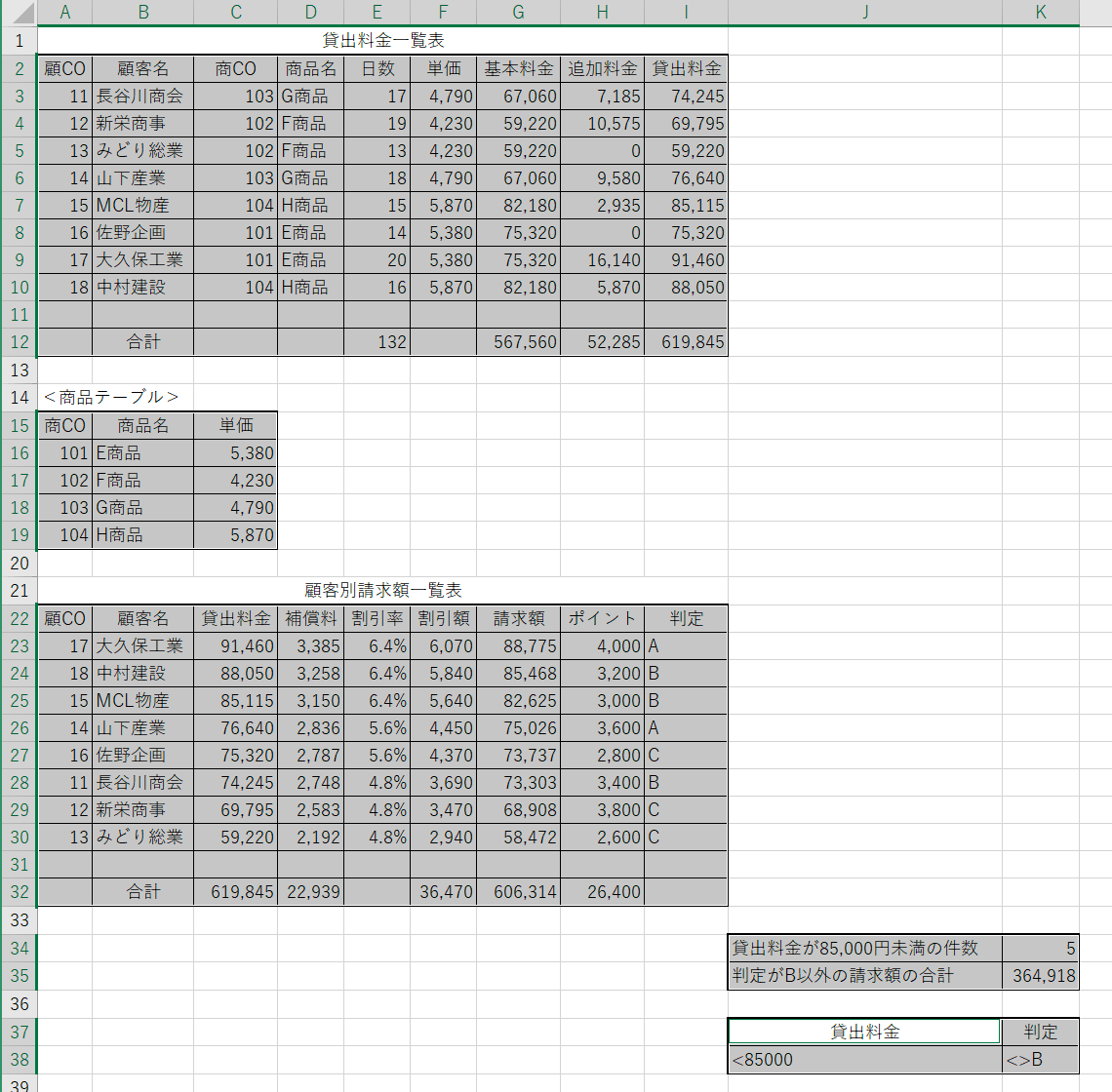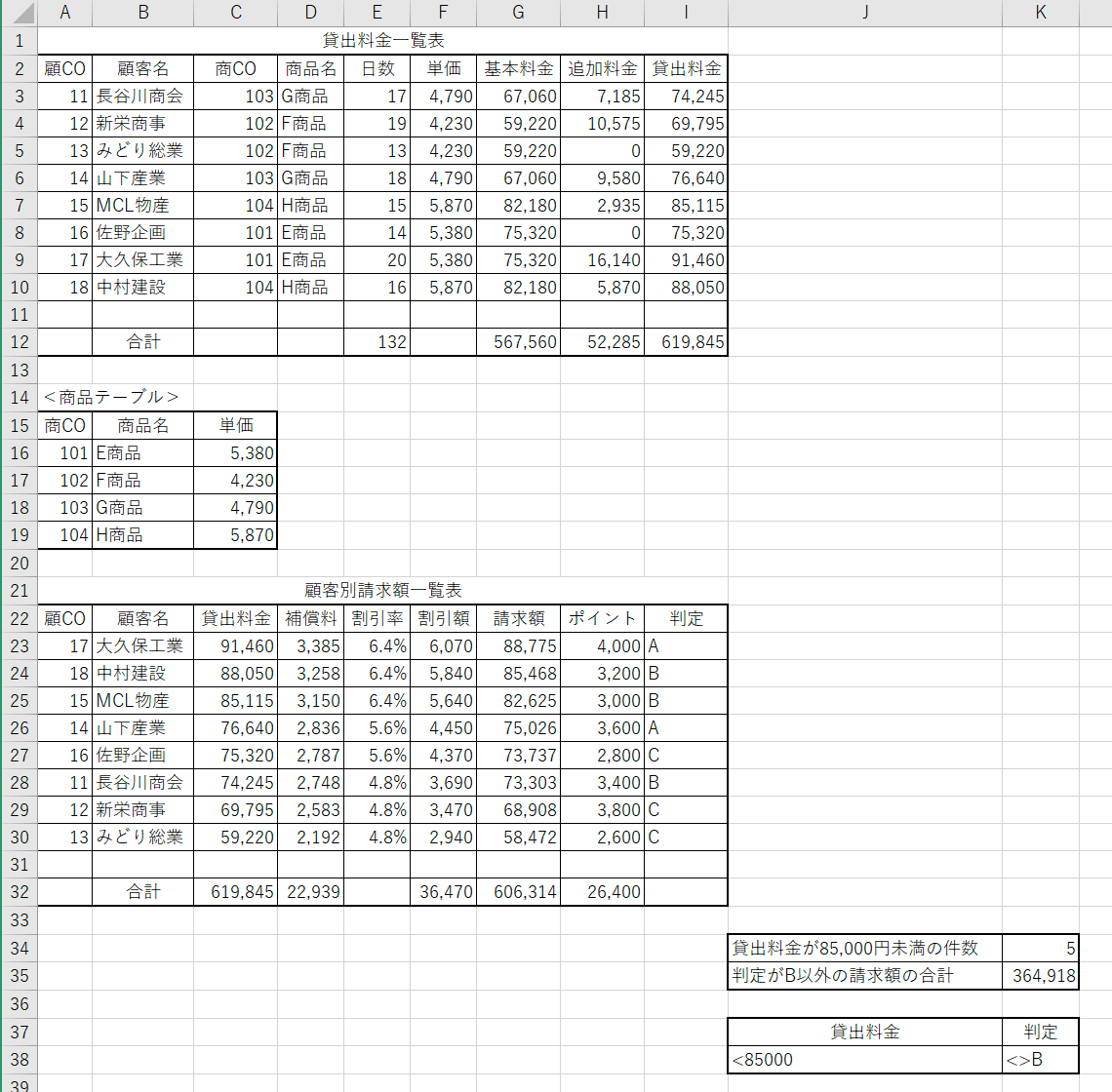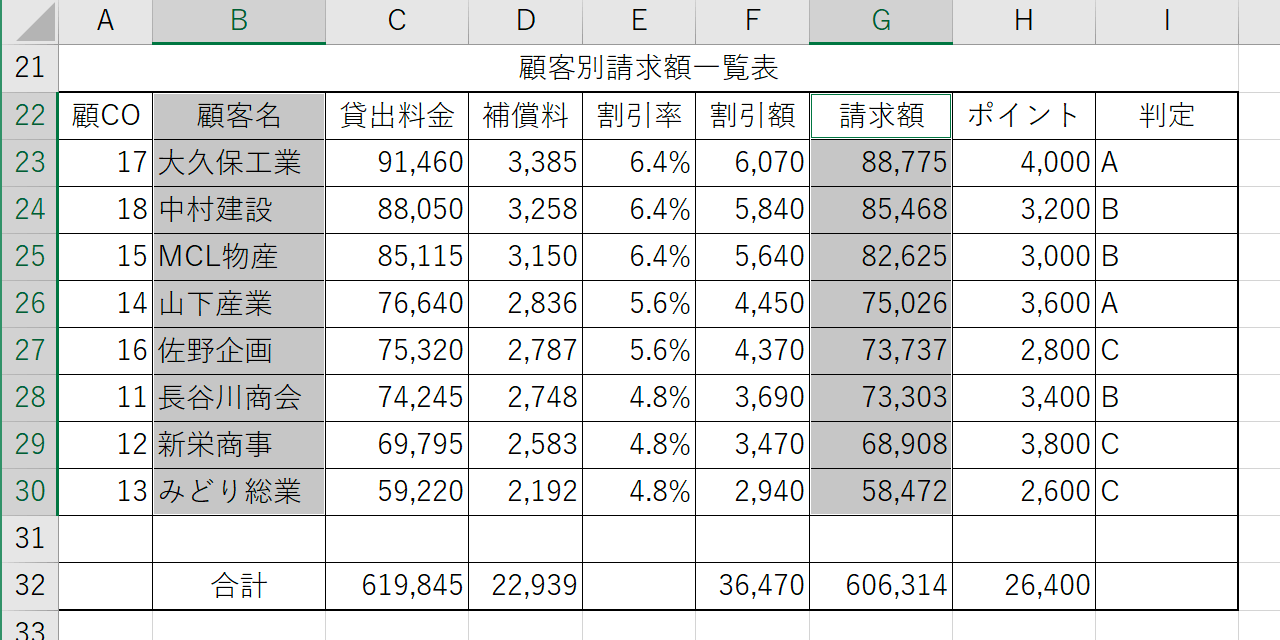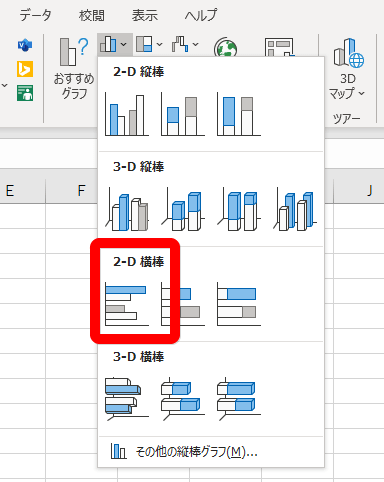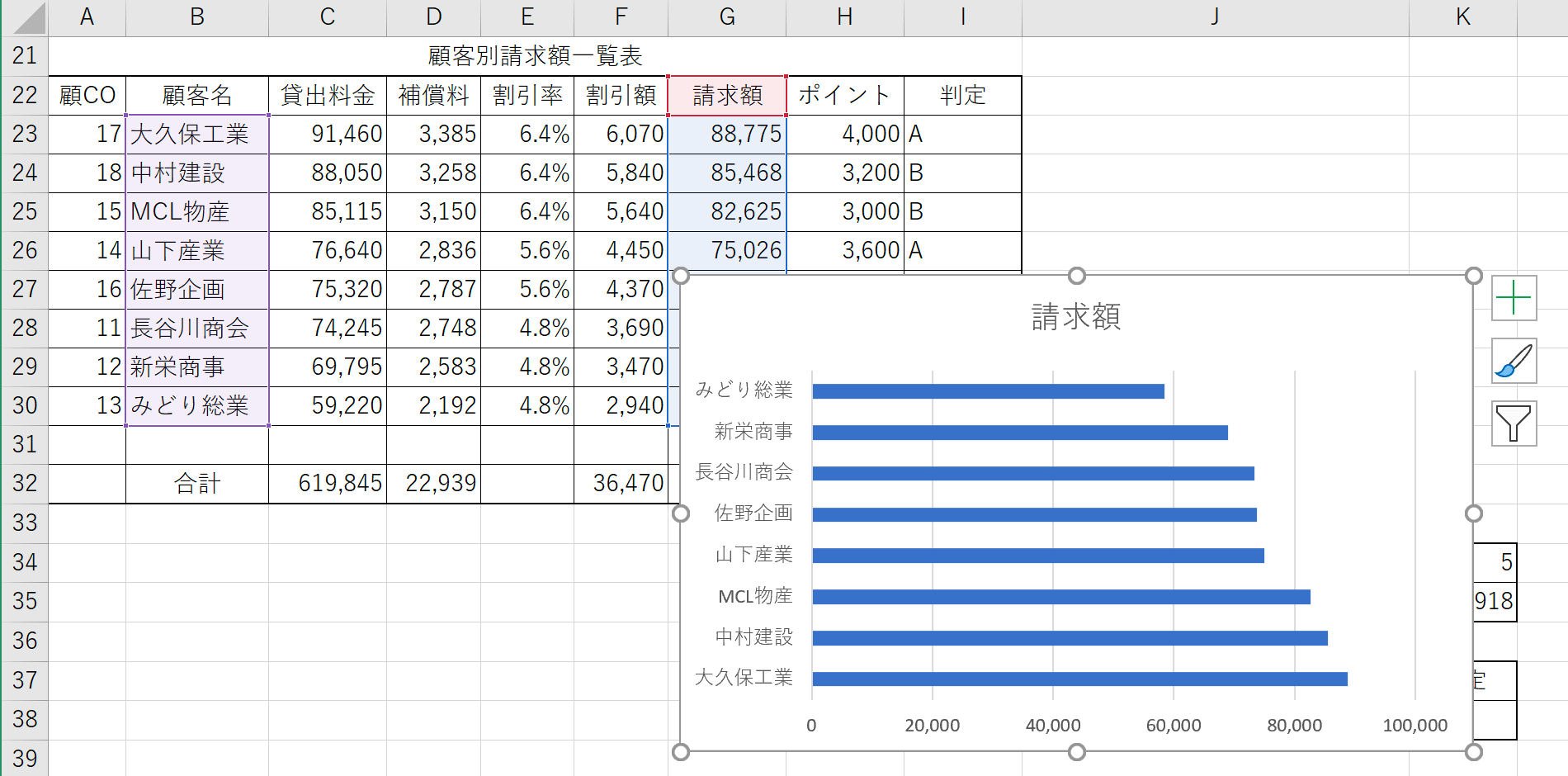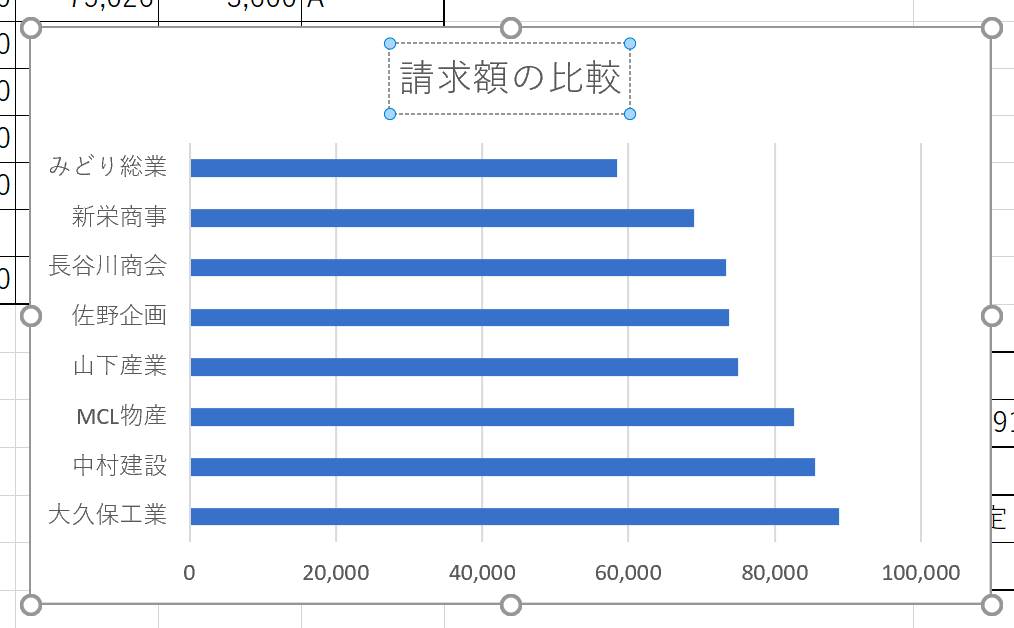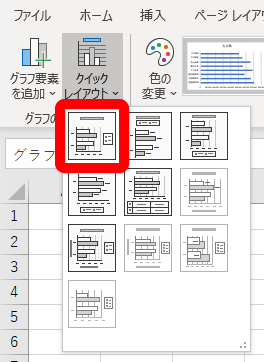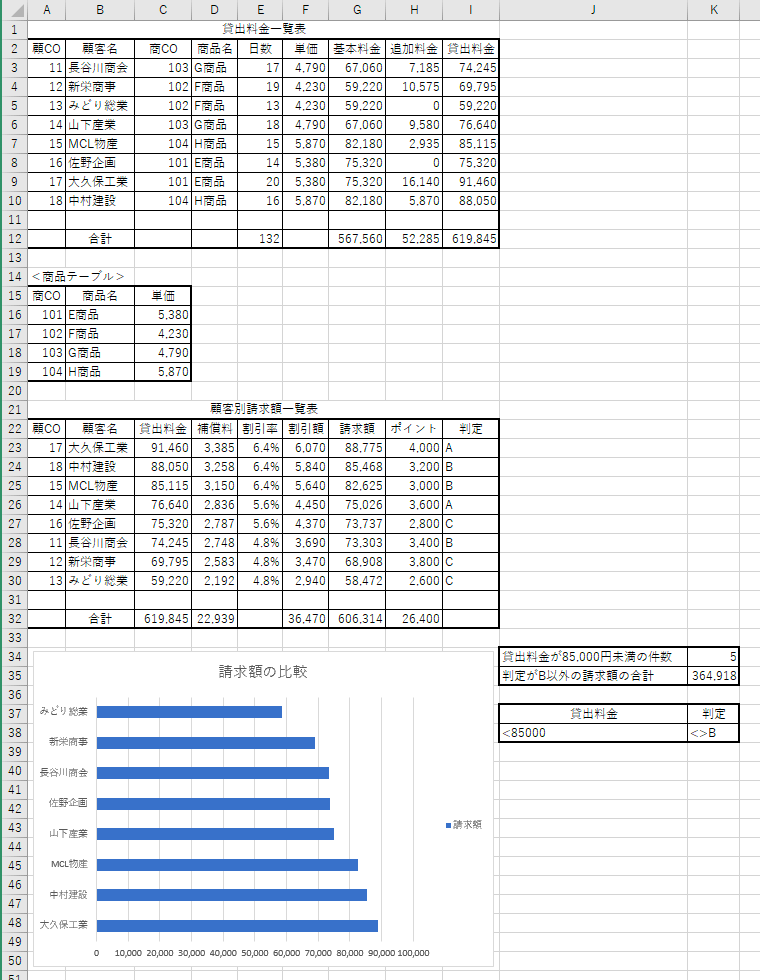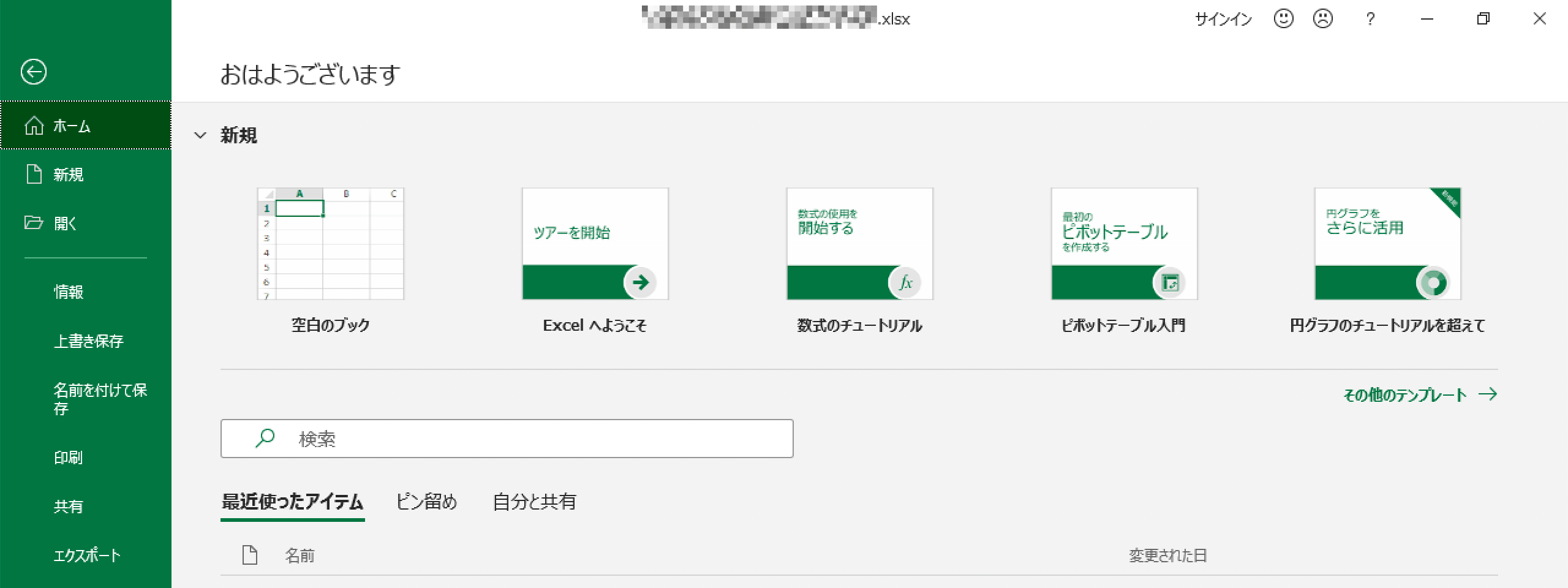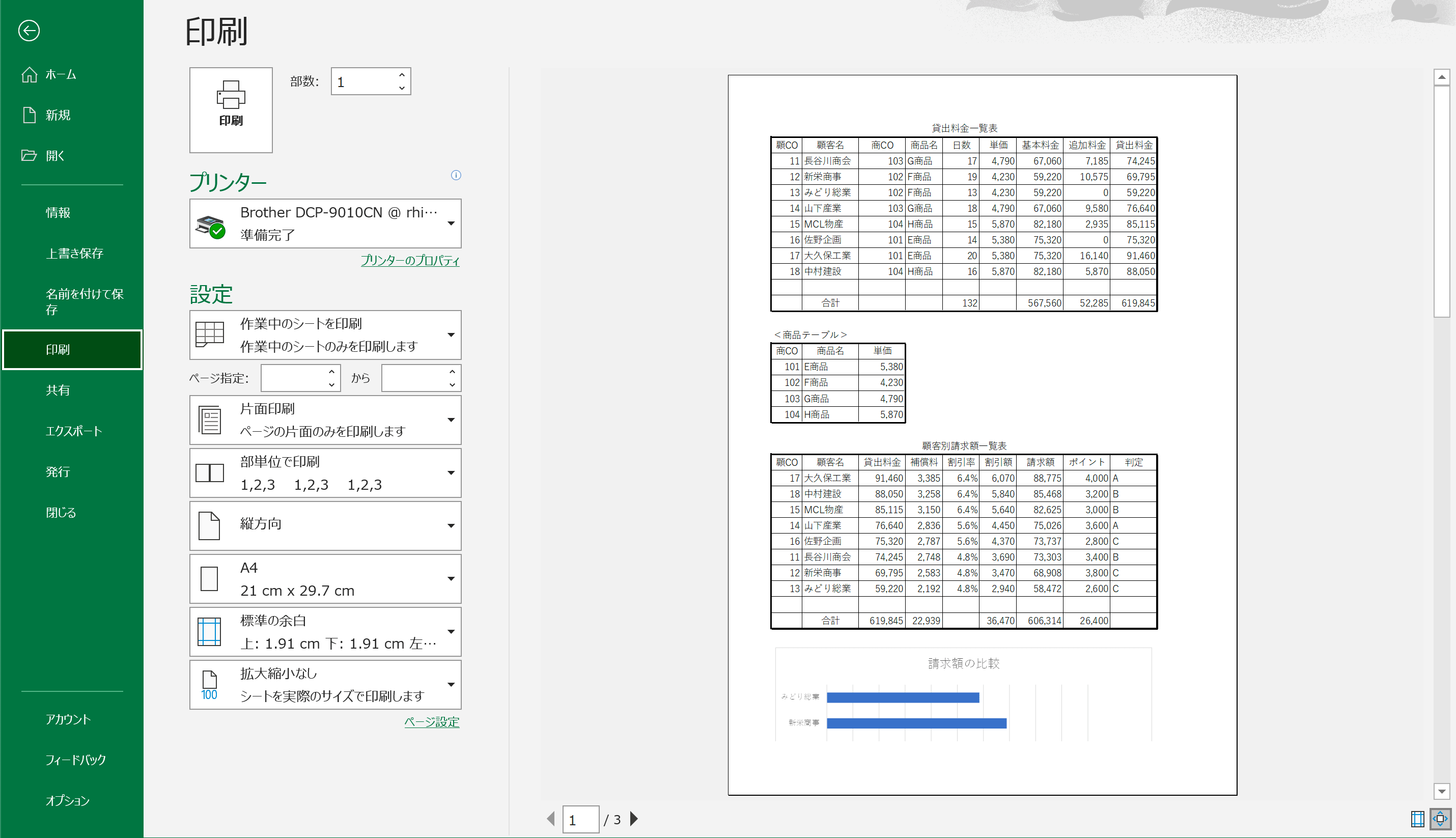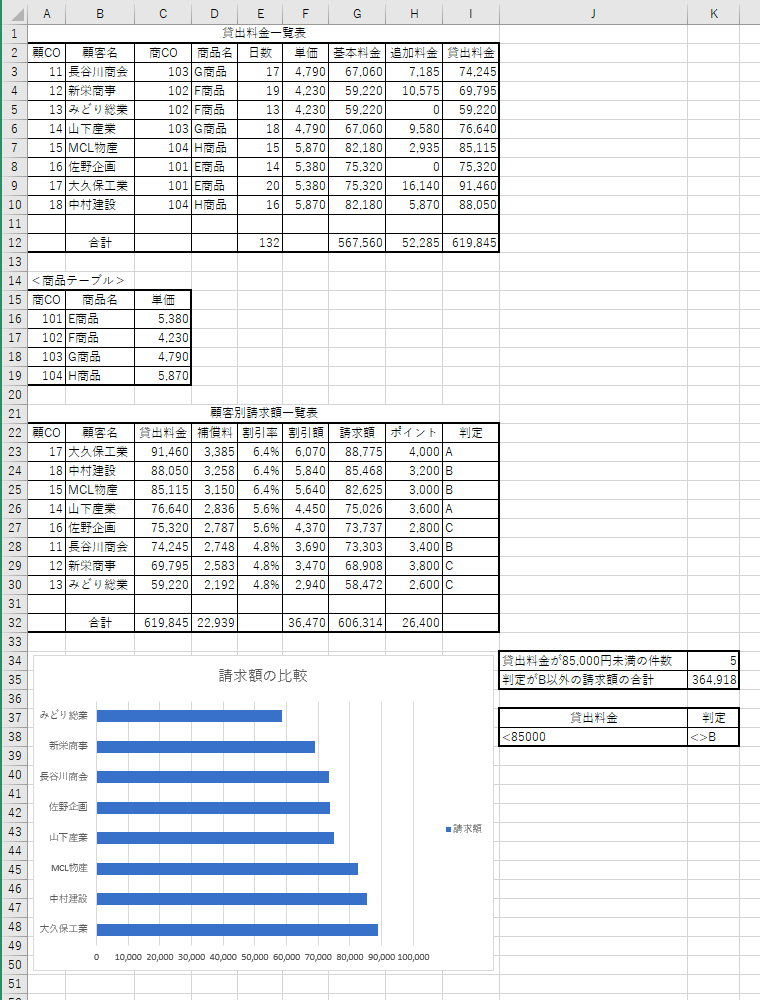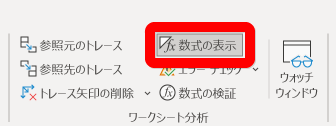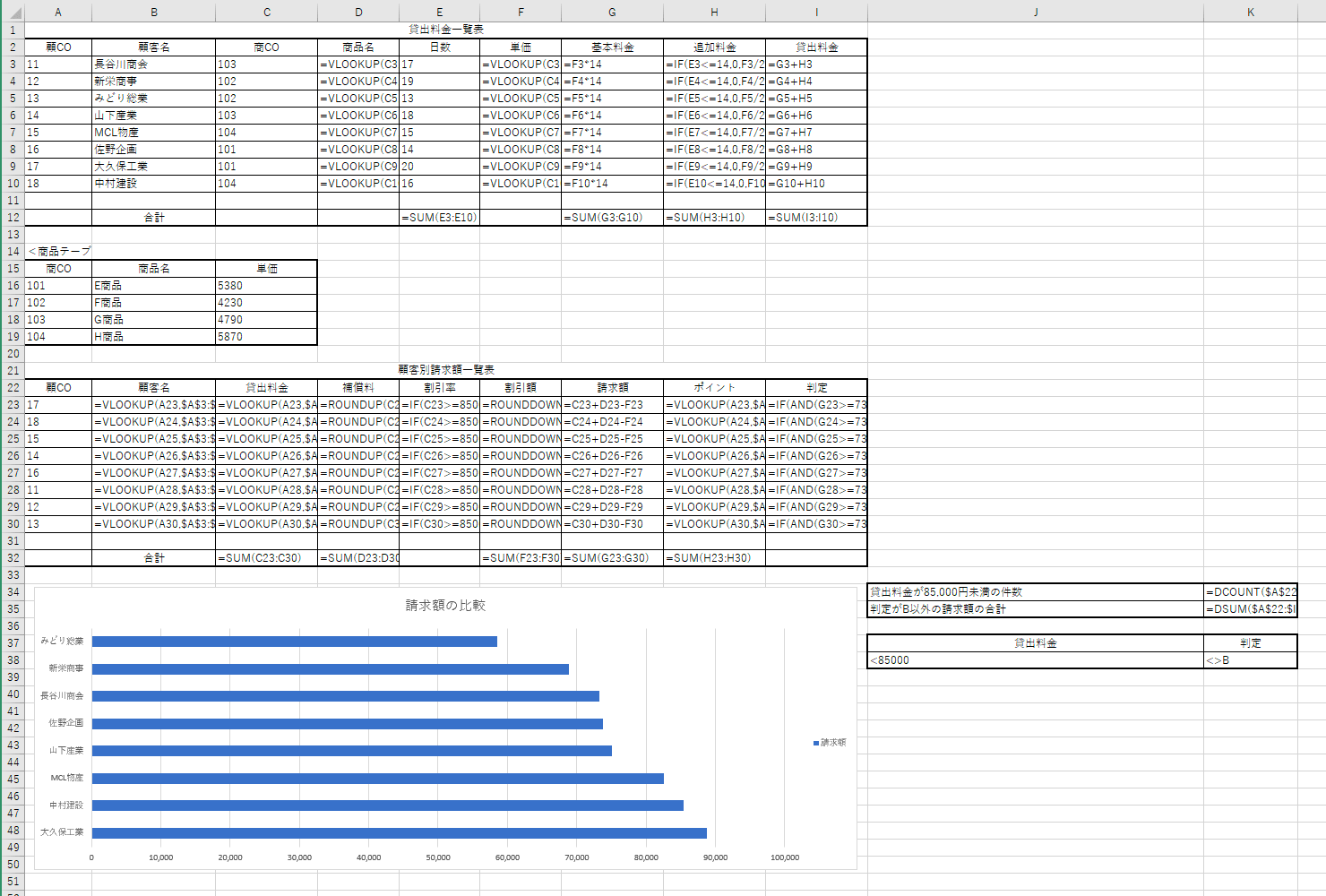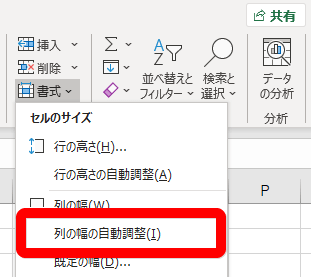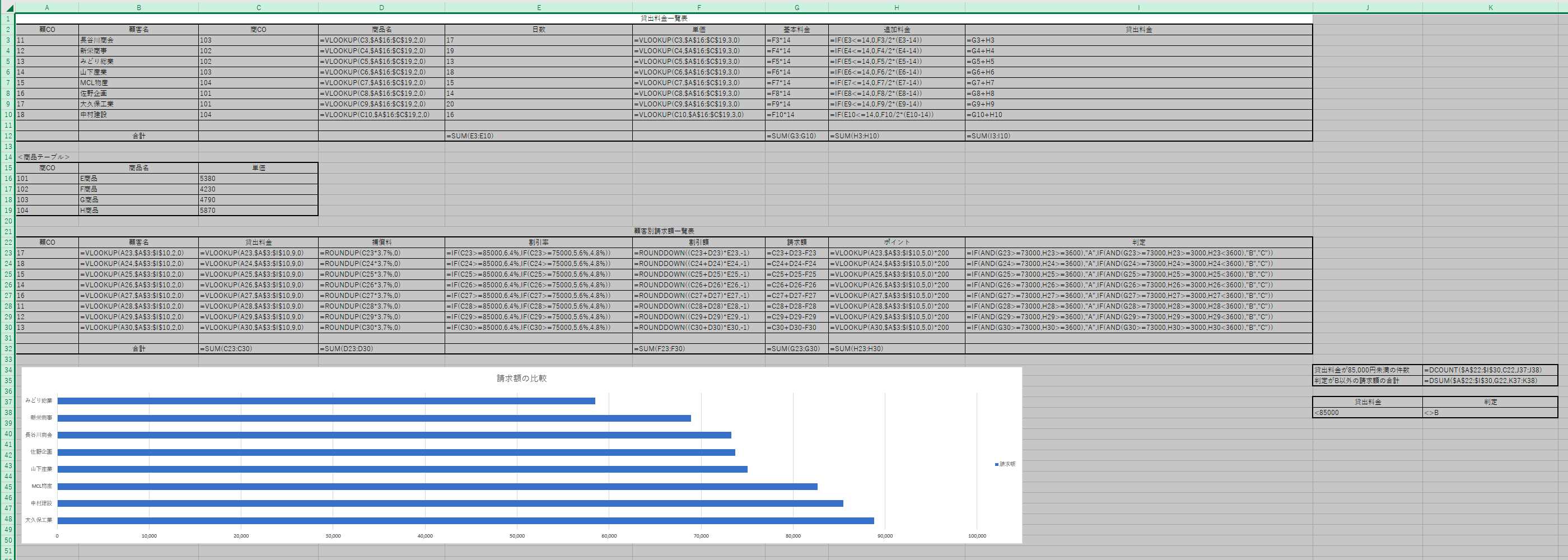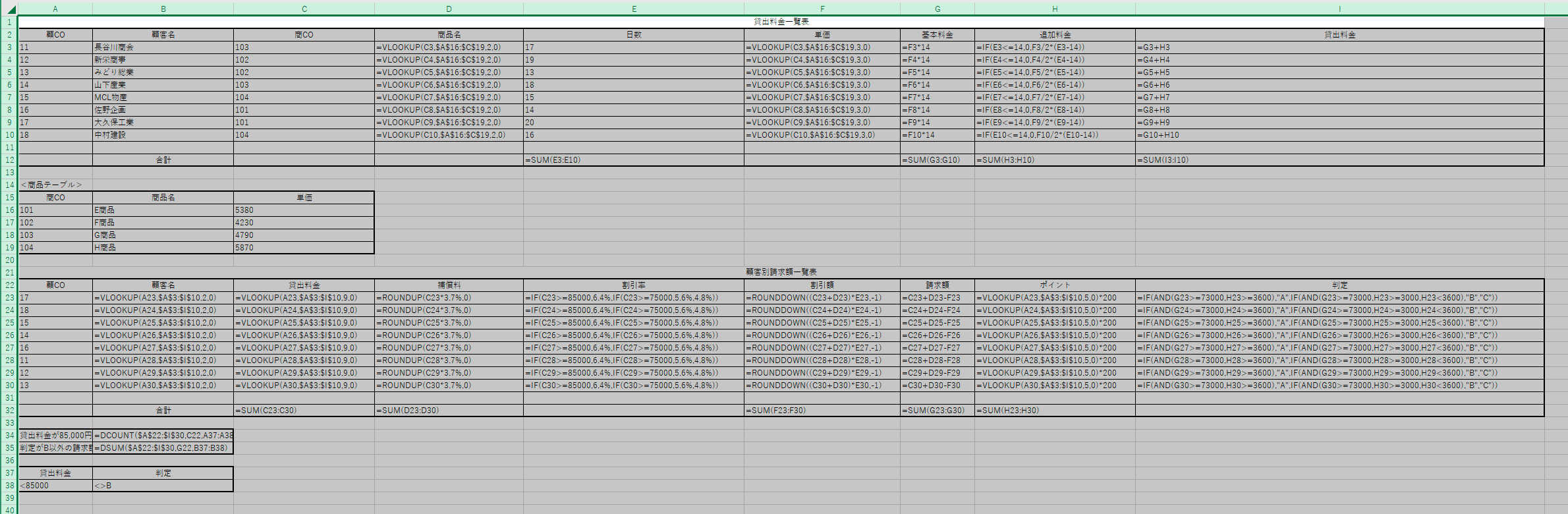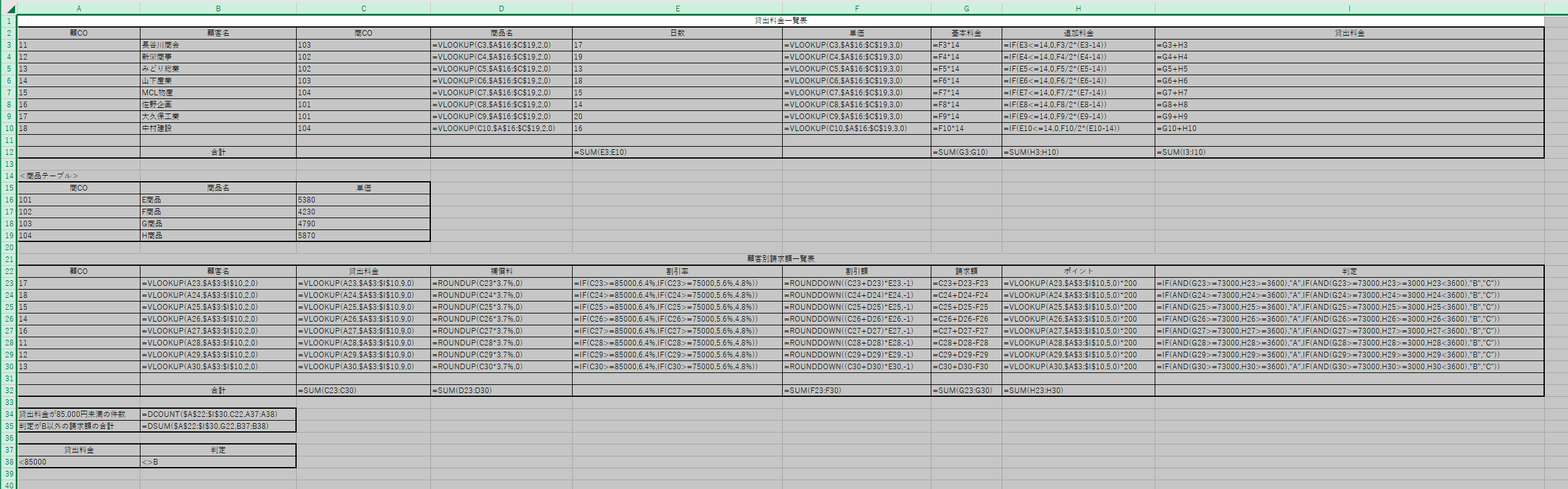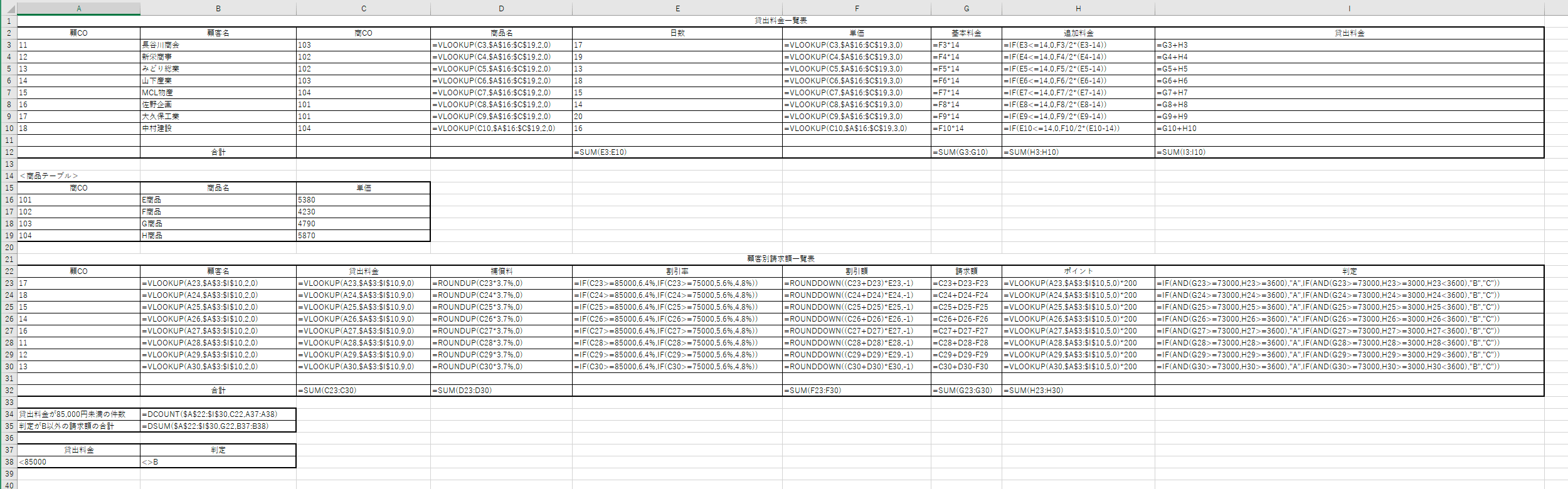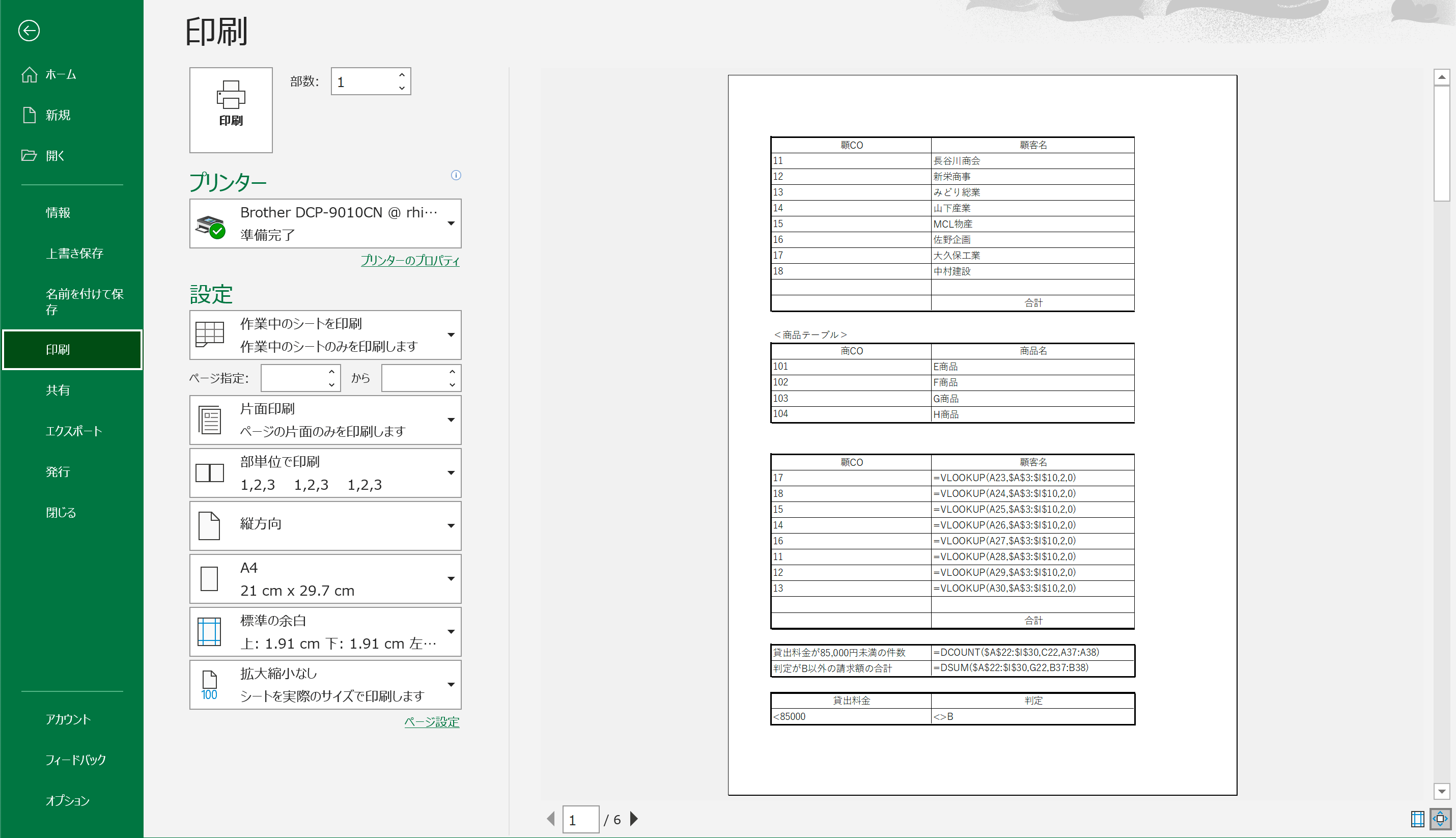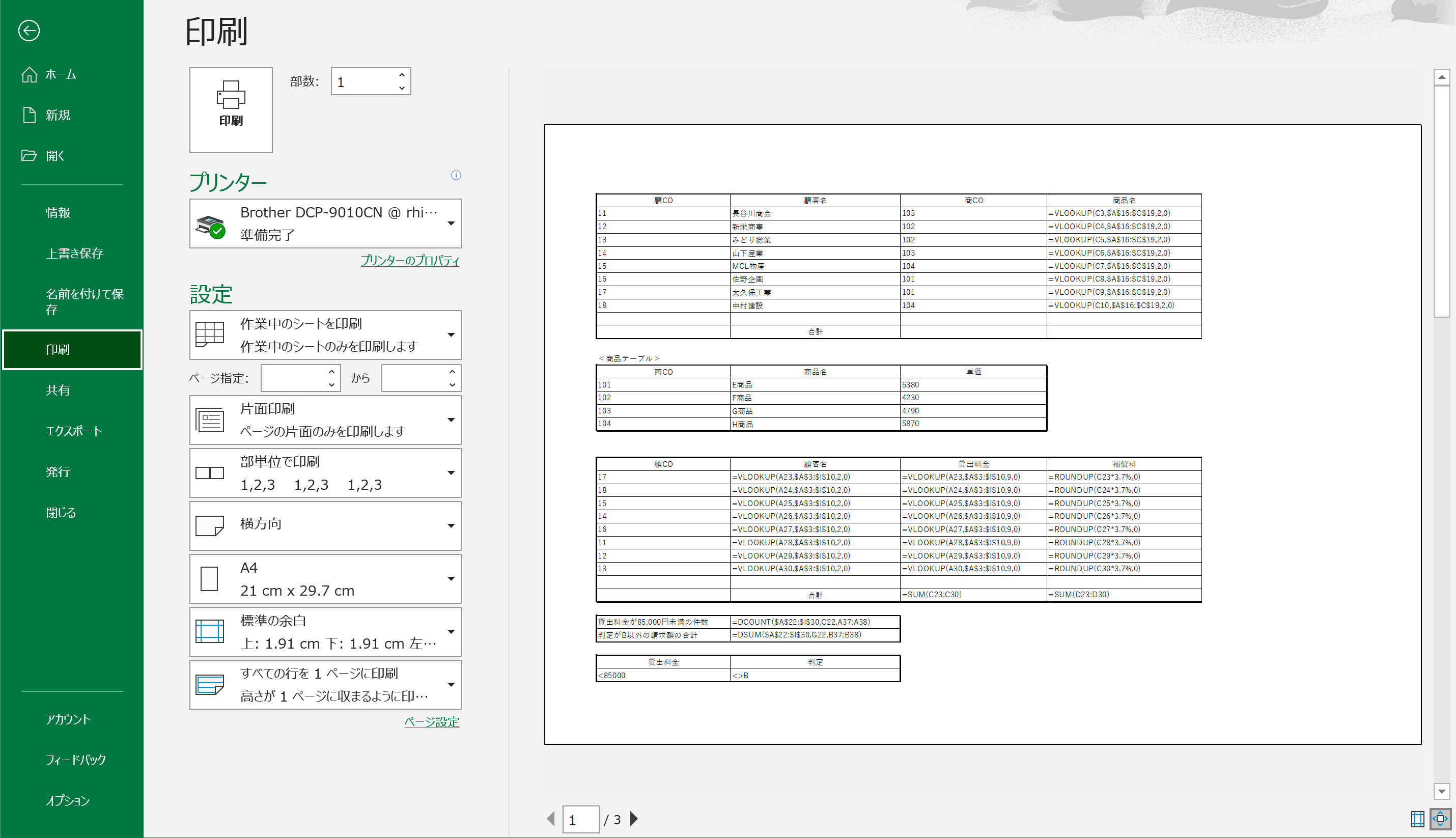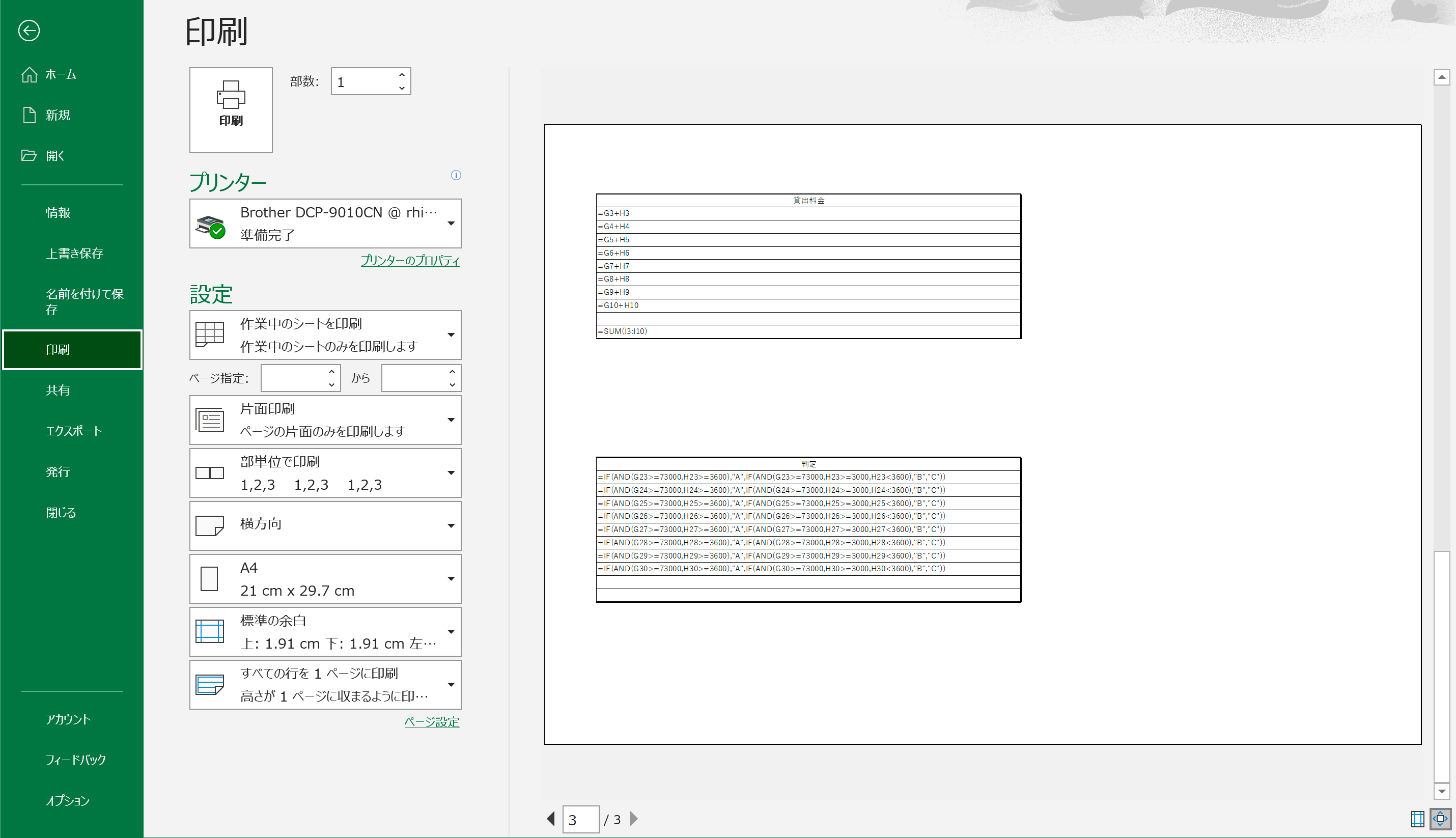主催:日本情報処理検定協会(日検)
後援:文部科学省
情報処理技能検定試験 表計算
第122回 情報処理技能検定試験 表計算 準1級 過去問題 解き方 (令和2年10月)
過去問題は、日本情報処理検定協会「情報処理技能検定試験 表計算」のページよりダウンロードできます。
- ❶ 下記の<入力データ>を基に、<処理条件>に従って表およびグラフを完成し、印刷しなさい。
表題は表の中央、見出しは中央揃え、文字は左揃え、数字は右揃えとし、3桁ごとにコンマをつけること。 - ❷ 使用したテーブルを印刷しなさい。(表の形式は問わない)
- ❸ データ保存またはすべての表の数式印刷をしなさい。
- ❹ 試験時間は30分とする。ただし、印刷は試験時間外とする。
- ❶ <出力形式1>のような貸出料金計算表を作成しなさい。(ーーーの部分は空白とする)
- ❷ 商品名・単価は<商品テーブル>を表検索しなさい。
- ❸ 基本料金=単価×14
- ❹-1 追加料金は<追加料金の計算式>を参照し、求めなさい。
- ❹-2 貸出料金=基本料金+追加料金
- ❺ 合計を求めなさい。
- ❻ <出力形式2>のような顧客別請求額一覧表を作成しなさい。(ーーーの部分は空白とする)
- ❼ 顧客名・貸出料金は貸出料金計算表を表検索しなさい。
- ❽ 補償料=貸出料金×3.7%(整数未満切り上げ)
- ❾-1 割引率は<割引率表>を参照し、求めなさい。(%の小数第1位までの表示とする)
- ❾-2 割引額=(貸出料金+補償料)×割引率(10位未満切り捨て)
- ❾-3 請求額=貸出料金+補償料ー割引額
- ❾-4 ポイント=日数×200 ※日数は貸出料金計算表を参照する。
- ❿ 判定は<判定表>を参照し、求めなさい。
- ⓫ 合計を求めなさい。
- ⓬ 請求額の多い順に並べ替えなさい。
- ⓭ 顧客別請求額一覧表を基に<出力形式3>のような処理をしなさい。
- ⓮ 罫線の太線と細線を区別する。(外枠は太線とする)
- ⓯-1 <出力形式2>の請求額を顧客名別の横棒グラフにしなさい。
- ⓯-2 タイトルは“請求額の比較”とし、凡例は“請求額”とする。
解き方は準備中です。
試験前にすること
受験番号・名前の入力
以下の「日検 表計算 受験番号と名前の書き方」を参照して、受験番号と名前を入力する
 日検 表計算 受験番号と名前の書き方
日検 表計算 受験番号と名前の書き方
効率的に問題を解くため、数式バーの「fx」関数の挿入ボタンを使った「関数の挿入」ダイアログボックスは使いません。
セルに直接関数を入力します。
処理条件
❶ <出力形式1>のような貸出料金計算表を作成しなさい。(ーーーの部分は空白とする)
全体的な枠組みは<出力形式1>を基に、表の中の具体的な文字や数値は<入力データ>を基に作成します。
問題に「表題は表の中央、見出しは中央揃え、文字は左揃え、数字は右揃えとし、3桁ごとにコンマをつけること。」とありますが、この作業は後で行います。
まずは、文字や数値の入力だけを行います。
数値は、合計などの計算を行うため半角で入力する必要がありますが、「CO」は、全角で入力しても半角で入力しても問題ありません。
❷ 商品名・単価は<商品テーブル>を表検索しなさい。
問題文に「参照し」とある場合は、「IF関数」、「VLOOKUP関数」、その他どのような方法でも問題ありません。
商品名は、<単価テーブル>を表検索
商品名は、<商品テーブル>を表検索するため、まず、商品テーブルを入力します。
VLOOKUP関数を使って商品名を表示させます。
オートフィル機能を使ってコピーします。
単価は、<単価テーブル>を表検索
まず、1つ表検索を作成する。
次に、それをコピーして必要な部分だけ修正した方が効率的!
ここでは、単価も商品名と同じように単価テーブルを表検索するので、商品名のVLOOKUP関数をコピーして、必要な部分だけ修正します。
商品名のセル(D3)をコピーして、単価のセル(F3)に貼り付けます。
セルの参照位置がズレてしまうため「#N/A」となります。
単価のセル(F3)をクリックします。
日数(青色)部分をドラッグして、商COでドロップします。
単価の列番号は3です。
VLOOKUP関数内の列番号部分の2を3にします。
オートフィル機能を使ってコピーします。
❸ 基本料金=単価×14
❹-1 追加料金は<追加料金の計算式>を参照し、求めなさい。
❹-2 出料金=基本料金+追加料金
❺ 合計を求めなさい。
❻ <出力形式2>のような顧客別請求額一覧表を作成しなさい。(ーーーの部分は空白とする)
❼ 顧客名・貸出料金は貸出料金計算表を表検索しなさい。
❽ 補償料=貸出料金×3.7%(整数未満切り上げ)
❾-1 割引率は<割引率表>を参照し、求めなさい。(%の小数第1位までの表示とする)
❾-2 割引額=(貸出料金+補償料)×割引率(10位未満切り捨て)
❾-3 請求額=貸出料金+補償料ー割引額
❾-4 ポイント=日数×200 ※日数は貸出料金計算表を参照する。
❿ 判定は<判定表>を参照し、求めなさい。
⓫ 合計を求めなさい。
⓬ 請求額の多い順に並べ替えなさい。
⓭ 顧客別請求額一覧表を基に<出力形式3>のような処理をしなさい。
⓮ 罫線の太線と細線を区別する。(外枠は太線とする)
罫線を引く前に、問題の「表題は表の中央、見出しは中央揃え、文字は左揃え、数字は右揃えとし、3桁ごとにコンマをつけること。」を行います。
表題は表の中央
表題部分を選択します。
セルを結合して中揃えにします。
表題が表の中央になりました。
見出しは中央揃え
見出し部分を選択します。
中央揃えにします。
見出しが中央揃えになりました。
3桁ごとにコンマをつける
3桁ごとにコンマをつける部分を選択します。
コンマを付けます。
3桁ごとにコンマがつきました。
罫線
罫線を引く部分を選択します。
格子を選択します。
格子の罫線が付きました。
選択は解除せず、そのまま次の作業を行います。
太い外枠を選択します。
太い外枠の罫線が付きました。(画面上ではあまりわかりません)
選択は解除せず、そのまま次の作業を行います。
列幅の自動調整を選択します。
この作業は、画面では表示されていても、印刷したときに「####」のようになってしまうのを防ぎます。
列幅の自動調整ができました。
選択を解除します。
⓯-1 <出力形式2>の請求額を顧客名別の横棒グラフにしなさい。
⓯-2 タイトルは“請求額の比較”とし、凡例は“請求額”とする。
問題
❷ 使用したテーブルを印刷しなさい。(表の形式は問わない)
❸ データ保存またはすべての表の数式印刷をしなさい。
保存したデータを提出するのか、印刷した紙を提出するのかは、試験の担当者に確認してください。
通常の状態の表示は、数式は表示されていません。
数式を表示して印刷しますが、通常の状態の表示は残しておきたいので、シート(sheet)をコピーして、コピーしたシートで作業します。
「数式」タブをクリックします。
「数式の表示」をクリックします。
数式が表示されましたが、長い数式は途中で切れてしまっています。
全てを選択します。
「列の幅の自動調節」を選択します。
数式が途中で切れることなく全て表示されました。
表は必要ないので削除します。
右側にある、貸出料金が8,500円未満の件数と、判定がB以外の請求額を左側に移動します。
貸出料金が8,500円未満の件数と、判定がB以外の請求額の計算式が途中で切れてしまったので、再度、列の幅の自動調整をします。
「列の幅の自動調節」を選択します。
選択を解除します。
解答方法に誤りなどありましたら「お問い合わせ」からご連絡いただけると幸いです。
訂正いたします。